Lenovo ideacentre B340, ideacentre B540, ideacentre B540p, ideacentre B345, ideacentre B545 User Guide [tr]
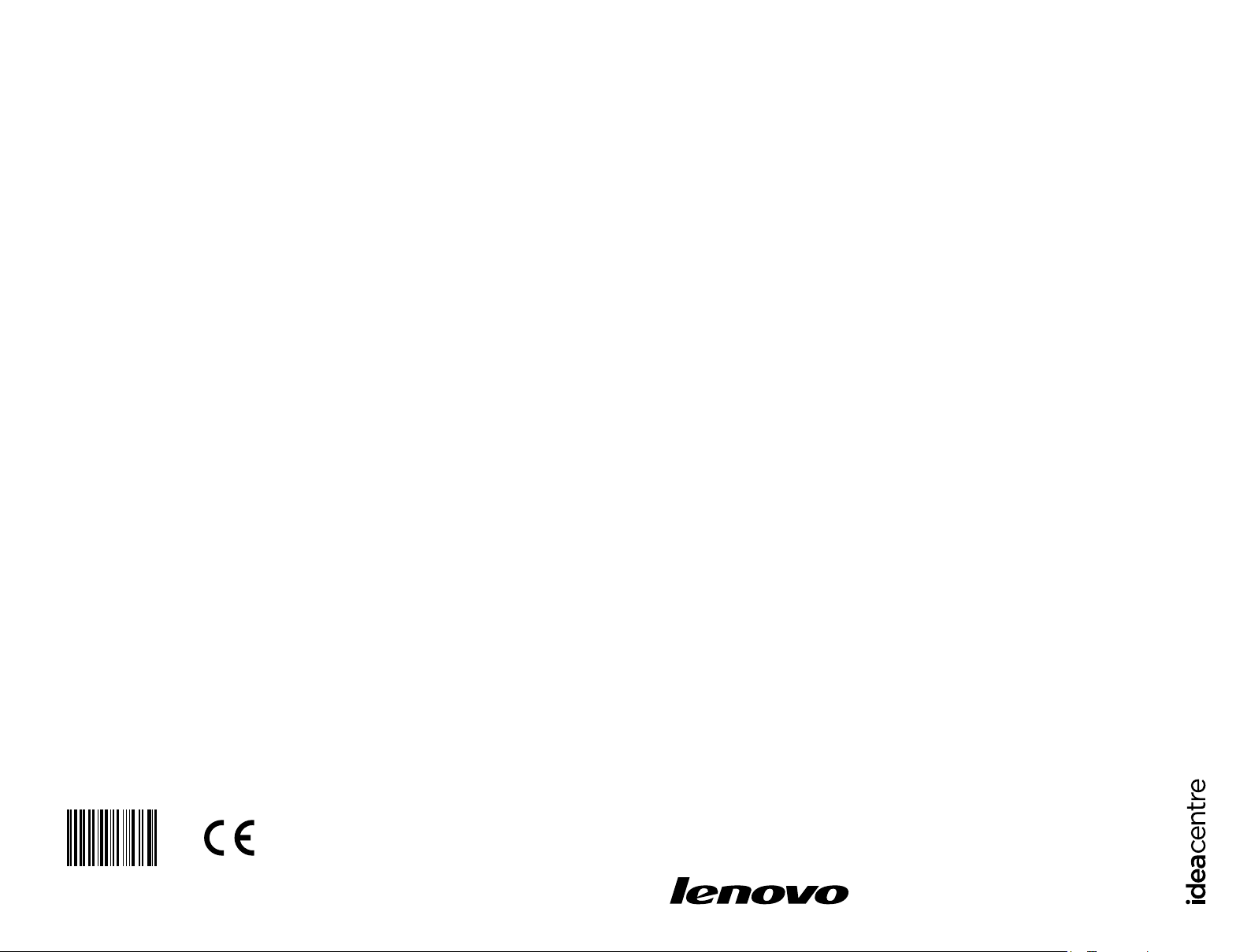
Version 2.0
Machine type: 10097/2566 [B340]
10099/2568 [B540]
10101/3363 [B540p]
10098/2567 [B345]
10100/4749 [B545]
2012.08
Lenovo
IdeaCentre B3/B5 Series
Kullanım Kılavuzu
31502511
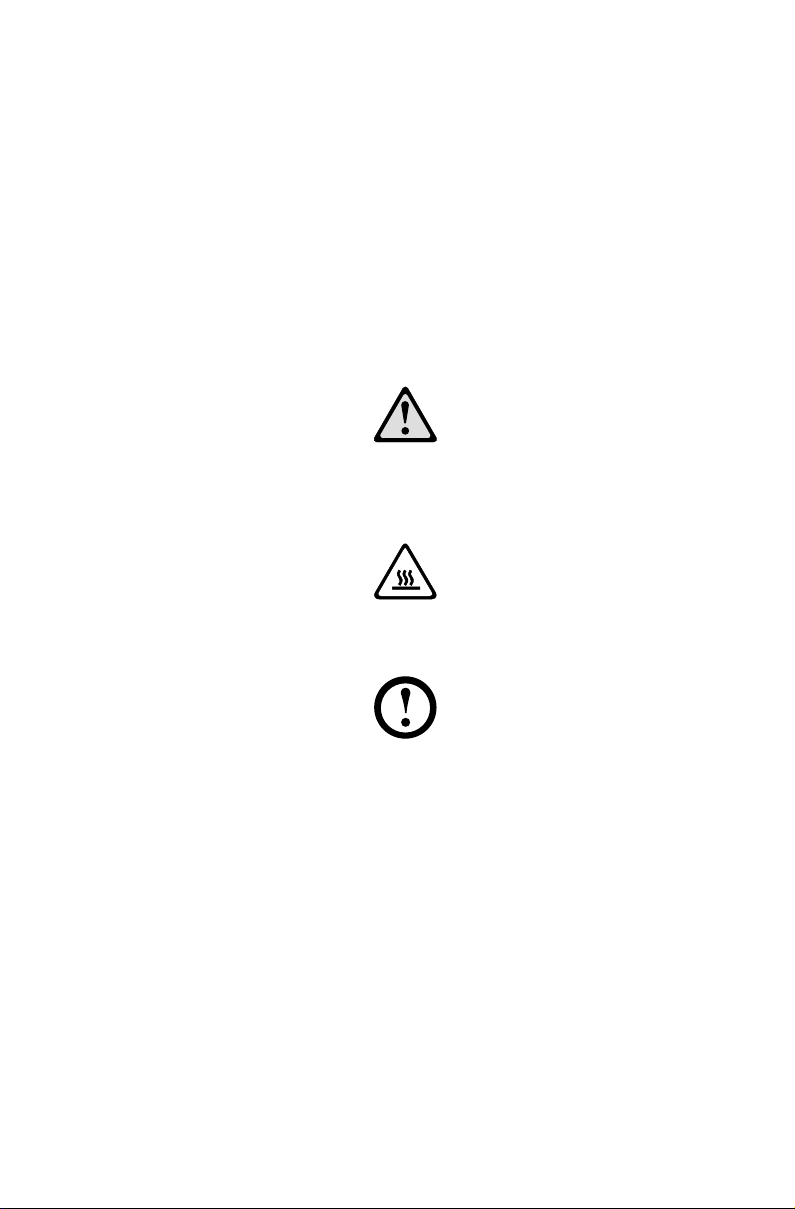
Önemli Güvenlik Bilgileri
Bu el kitabını kullanmadan önce bu ürünle ilgili tüm güvenlik bilgilerini okumanız
ve anlamanız önemlidir. En güncel güvenlik bilgileri için bu ürünle birlikte
gönderilen Güvenlik ve Garanti Kılavuzu adlı belgeye bakın. Bu güvenlik
bilgilerini okumanız ve anlamanız kişisel yaralanma ya da ürünün zarar görme
riskini azaltır.
Bu Kullanım Kılavuzu içinde gösterilen arayüz ve işlevler yalnızca başvuru için
sunulmuştur ve asıl ürün görünümünden farklılık gösterebilir. Ürün tasarımı ve
teknik özellikler bildirimde bulunulmaksızın değiştirilebilir.
Tehlike: Son derece tehlikeli ya da potansiyel olarak ölümcül
durumlara karşı dikkatli olun.
Dikkat: Olası program, aygıt ya da veri hasarına karşı dikkatli olun.
Not: Bu önemli bilgilere dikkat edin.
© Copyright Lenovo 2012. Tüm hakları saklıdır.
SINIRLI VE KISITLANMIŞ HAKLAR BİLDİRİMİ: Veri veya yazılım bir Genel
Hizmetler İdaresi “GSA” sözleşmesi uyarınca teslim edilmişse kullanım,
çoğaltma veya açığa vurma Sözleşme No. GS-35F-05925 ile zikredilen
kısıtlamalara tabidir.
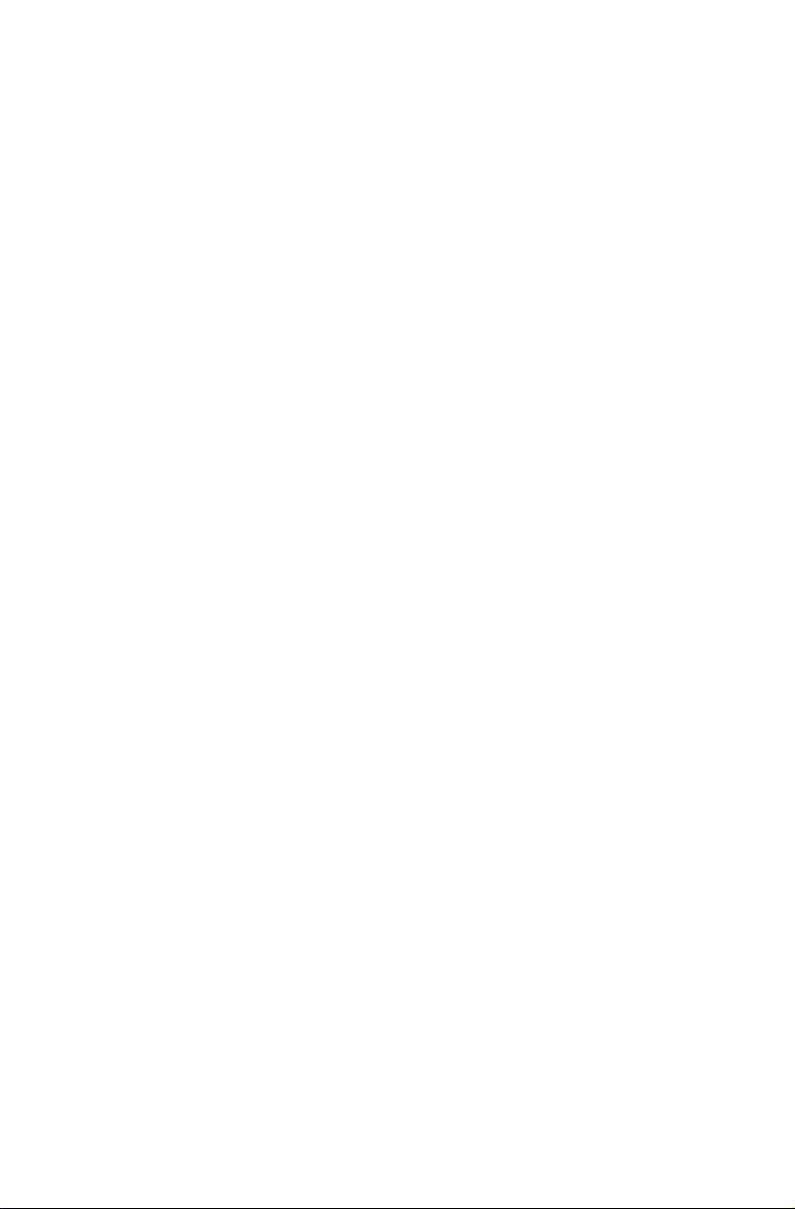
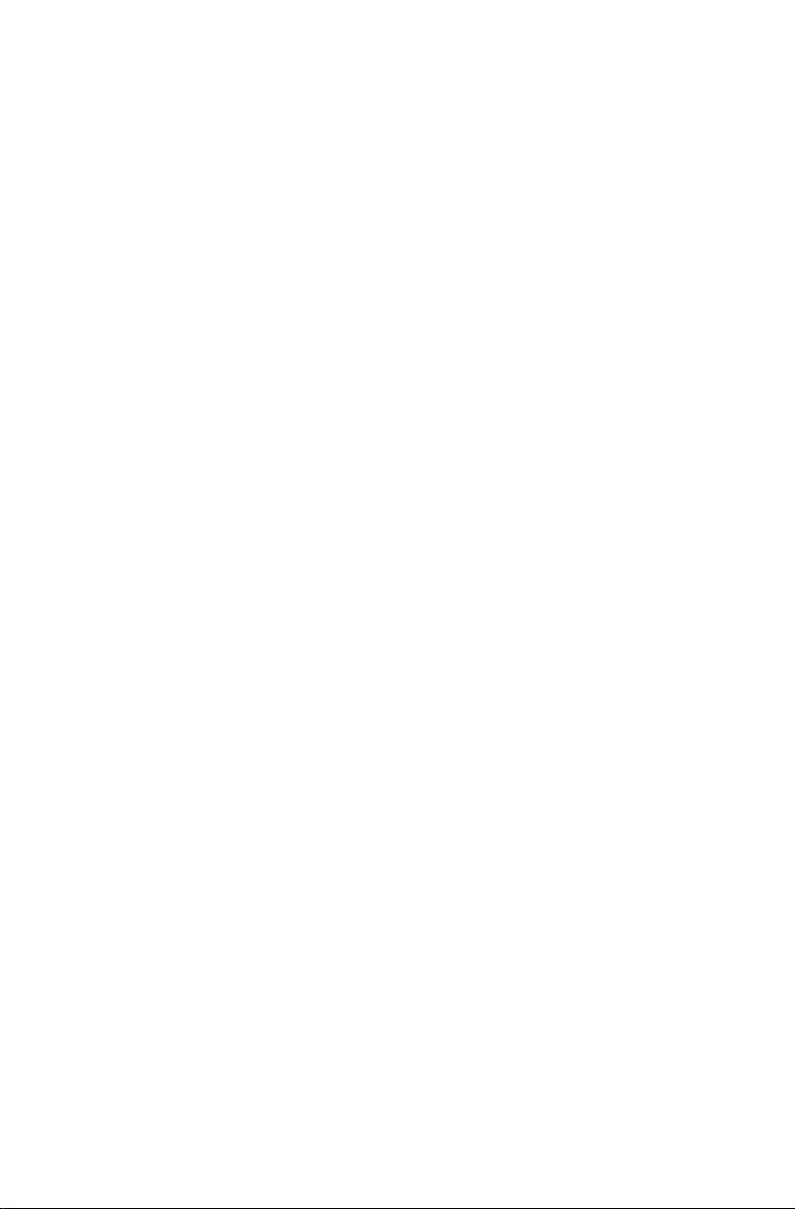
İçindekiler
Önemli Güvenlik Bilgileri
Bilgisayar Donanımının Kullanılması ....................................... 1
Bilgisayarın önden görünüşü .....................................................................2
Bilgisayarın soldan ve sağdan görünümü .................................................3
Bilgisayarın arkadan görünümü ................................................................4
TV düğme yönergeleri (yalnız belirli modeller) ..........................................5
Bilgisayar ayaklığı .....................................................................................6
Bilgisayarınızın bağlanması ......................................................................7
Bilgisayarın kullanılmasına ilişkin önemli bilgiler .......................................8
Kablolu klavye (yalnız belirli modeller) ....................................................10
İnternete bağlanmak ...............................................................................10
Windows 8 Kullanımı .................................................................11
Temel Windows 8 arayüzleri arasında geçiş yapmak .............................12
Sekmeler Çubuğu ...................................................................................12
Bilgisayarı kapatmak ...............................................................................12
Uygulamalar arasında geçiş yapmak ......................................................13
Bir uygulamayı kapatmak ........................................................................13
Diğer sistem programlarını açmak ..........................................................13
Windows Yardım ve Destek ....................................................................13
Dokunmalı ekran talimatları..................................................... 15
Dokunmalı Ekran Kalibrasyonu ...............................................................16
Dokunmalı ekran için Kullanıcı El Hareketleri Yönergeleri ......................16
Dokunmalı Ekran kullanırken alınacak önlemler .....................................21
İçindekiler
i
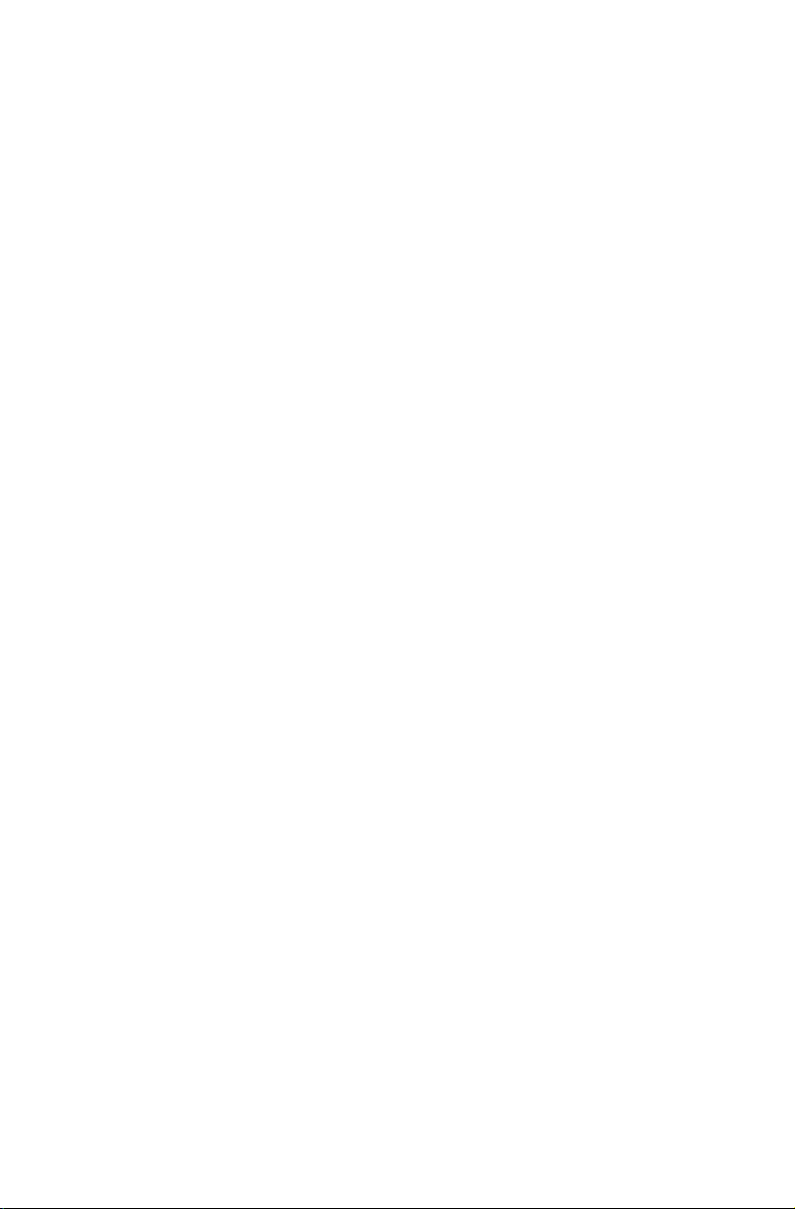
Onekey TV kullanımı (yalnız belirli modeller) ........................ 23
Uzaktan kumanda kılavuzu (yalnız belirli modeller) ................................25
Onekey TV Yönergeleri (ASTC modeli) (yalnız belirli modeller) .............28
Onekey TV Yönergeleri (DVB-T modeli) (yalnız belirli modeller) ............30
Onekey TV Yönergeleri (ATV modeli) (yalnız belirli modeller) ................33
Rescue System Kullanımı ........................................................ 35
OneKey Recovery (Tek Tuşla Kurtarma) .................................................36
Sürücü ve Uygulama Yüklemesi .............................................................37
Sorun Giderme ve Kurulum Onaylama................................... 39
Monitör Sorunlarının Giderilmesi .............................................................40
Dokunmalı Ekran Sorun Giderme ...........................................................41
Ses Sorunlarının Giderilmesi ..................................................................41
Yazılım Sorunlarının Giderilmesi .............................................................42
Optik Sürücüler ve Sabit Disklerle İlgili Sorunların Giderilmesi ...............43
Windows ile ilgili sorunları giderirken göz önünde bulundurulacak
özel durumlar ..........................................................................................44
Windows Yardım ve Destek ....................................................................44
BIOS kurulum yardımcı programı ............................................................45
Günlük Bakım Görevlerinin Gerçekleştirilmesi ........................................46
Donanım Değiştirme Kılavuzu ................................................. 47
Genel Bakış .............................................................................................48
Donanımın değiştirilmesi .........................................................................51
Ek. .............................................................................................. 62
Beyan ......................................................................................................62
Ticari markalar.........................................................................................63
Energy Star (Enerji Yıldızı) Beyanı .........................................................64
ErP uyum modunu etkinleştirme .............................................................65
İçindekiler
ii
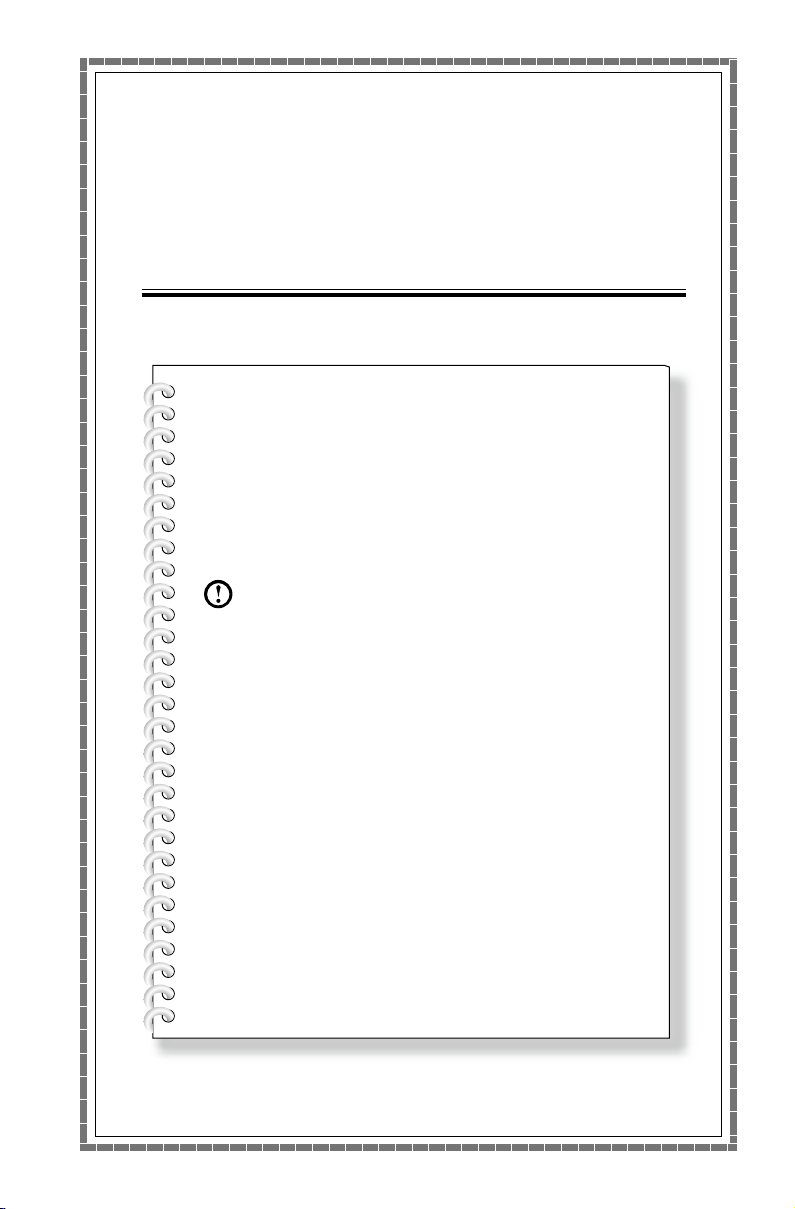
Bilgisayar Donanımının
Kullanılması
Bu bölümde aşağıdaki konular
yer almaktadır:
Ø
Bilgisayar donanımına giriş
Ø
Bilgisayar bağlantıları hakkında bilgi
Not: Bu bölümdeki açıklamalar, bilgisayar
modeli ve yapılandırmasına bağlı olarak
bilgisayarınızda gördüklerinizden farklı olabilir.
Kullanım Kılavuzu
1
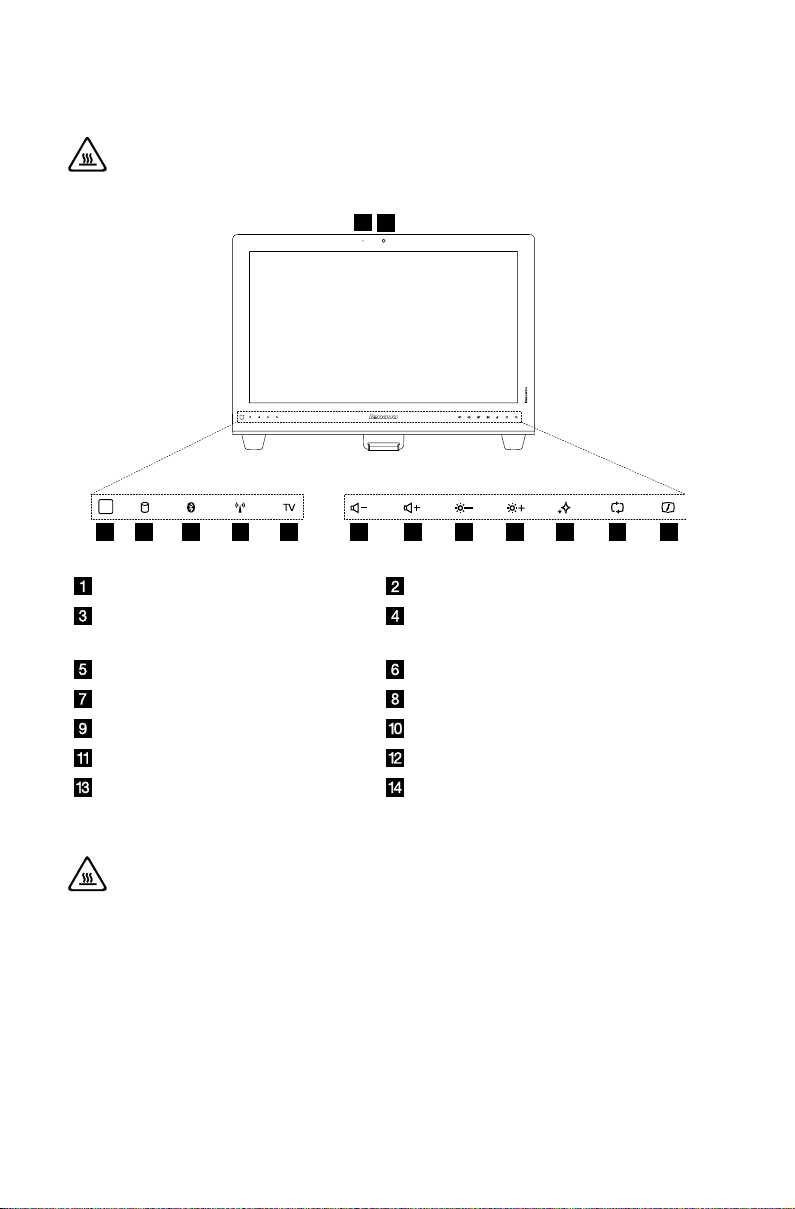
2
Kullanım Kılavuzu
Bilgisayarın önden görünüşü
1
2
3 7 8 9
10 11 1 2 13 14
654
Dikkat: Bilgisayarın hava girişlerini engellememeye dikkat edin.
Engellenmiş hava girişleri aşırı ısınmaya neden olabilir.
Dahili mikrofon alanı Kamera
Yerleşik IR Emitörü (Engellemeyin)
(yalnız belirli modeller)
Bluetooth durum göstergesi WIFI durum göstergesi
TV göstergesi Ses düzeyini azalt
Ses düzeyini artır Parlaklık azaltma
Parlaklık artırma Novo Görüş düğmesi
PC modu/HDMI-giriş/AV-giriş
anahtarı
Sabit Disk Sürücü Göstergesi
Monitör Açık/Kapalı
Dikkat: Yerleşik IR Emitörünün etkin mesafesi 10 ft'dir (3 m).
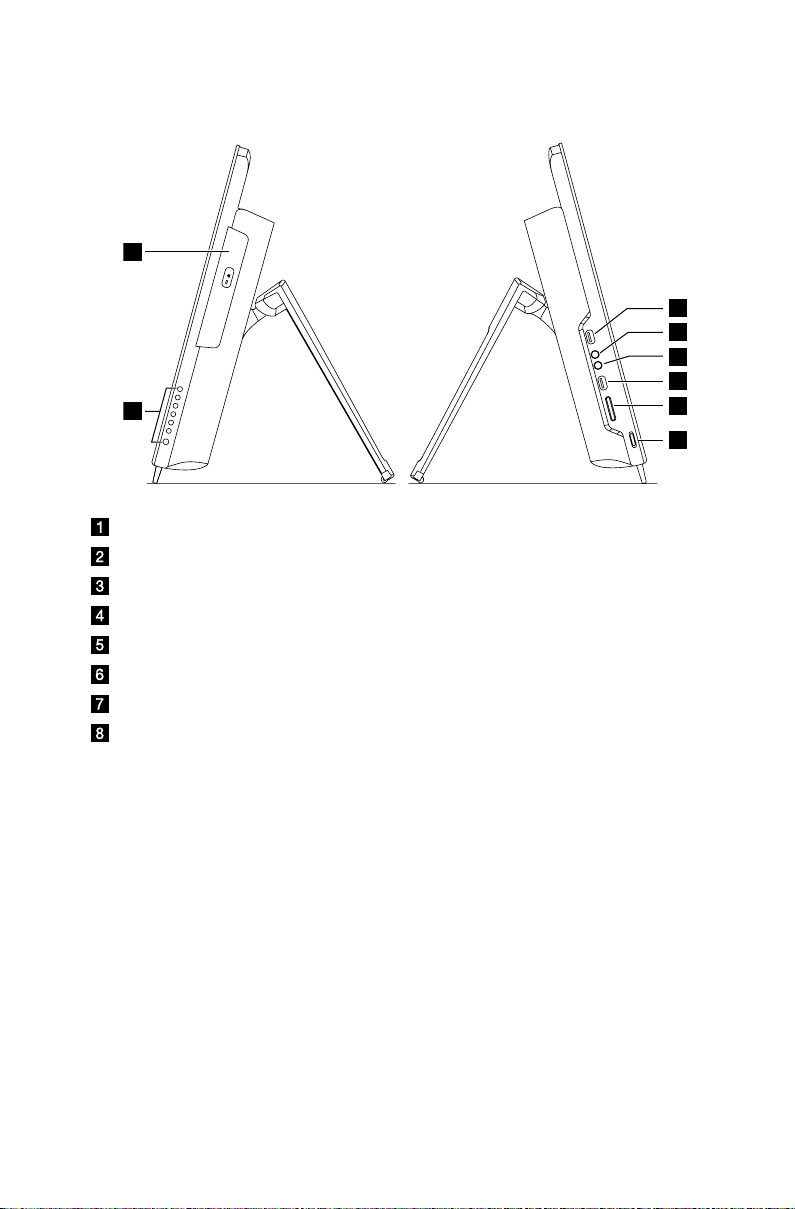
3
Kullanım Kılavuzu
Bilgisayarın soldan ve sağdan görünümü
1
2
3
4
5
6
7
8
Optik sürücü
TV düğmeleri (yalnız belirli modeller)
USB konektörü
Kulaklık bağlantı noktası
Mikrofon bağlantı noktası
USB konektörü
Bellek kartı okuyucu
Güç düğmesi
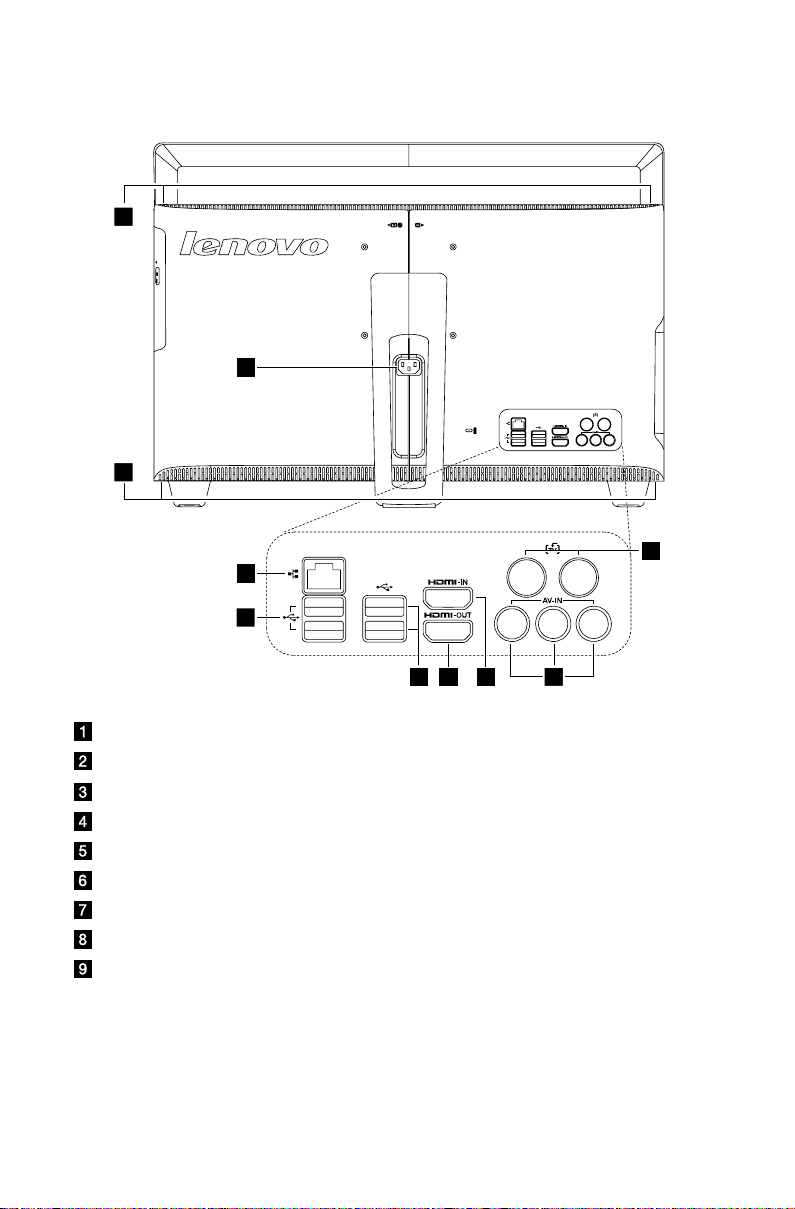
4
Kullanım Kılavuzu
Bilgisayarın arkadan görünümü
1
8
43 5
7
2
6
9
9
Ethernet bağlantı noktası
USB 2.0 konektörleri
USB 3.0 konektörleri (yalnız belirli modeller)
HDMI çıkış konektörü
HDMI-in konektörü (yalnız belirli modeller)
AV-IN konektörleri (yalnız belirli modeller)
TV-tuner bağlantı noktaları (yalnız belirli modeller)
Güç konektörü
Hava girişleri (engellemeyin)
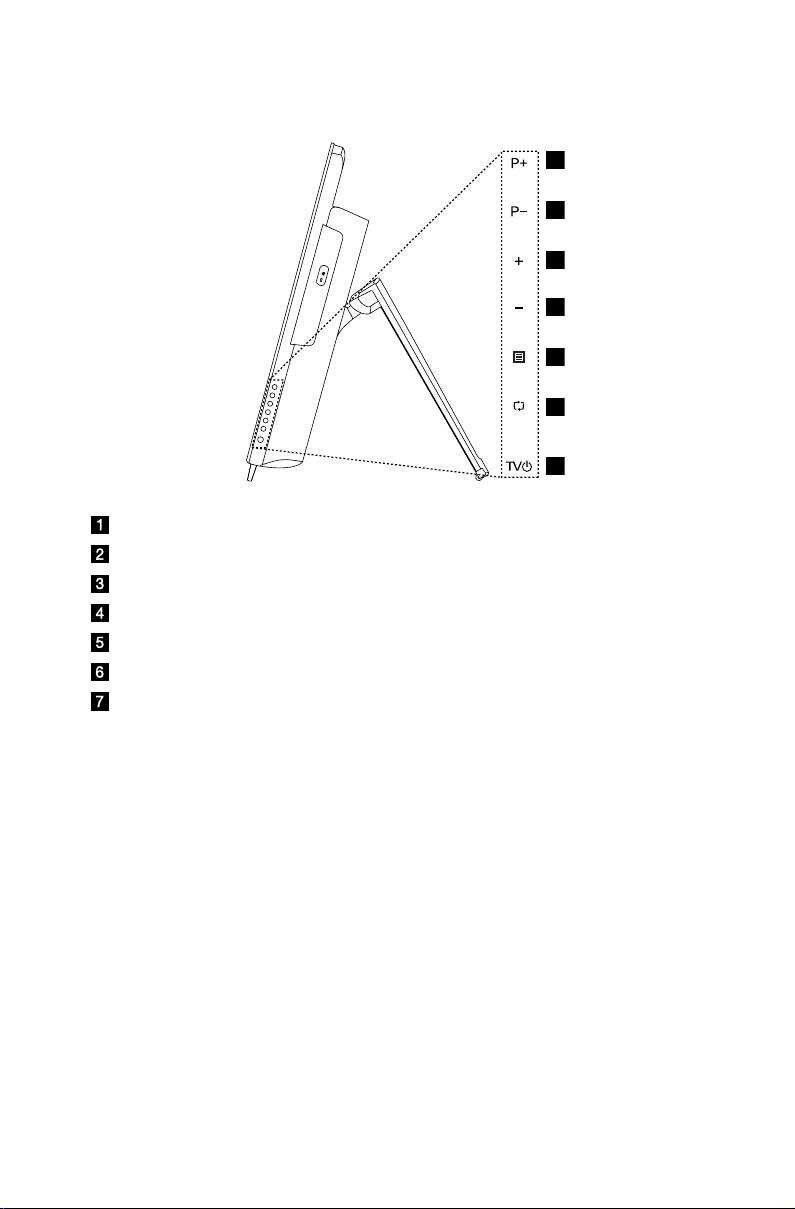
5
Kullanım Kılavuzu
TV düğme yönergeleri (yalnız belirli modeller)
1
2
3
4
5
6
7
Kanal yukarı
Kanal aşağı
Ses düzeyini artır
Ses düzeyini azalt
TV modu menü düğmesi
Sinyal kaynağı seçim düğmesi
TV güç Açma/Kapama
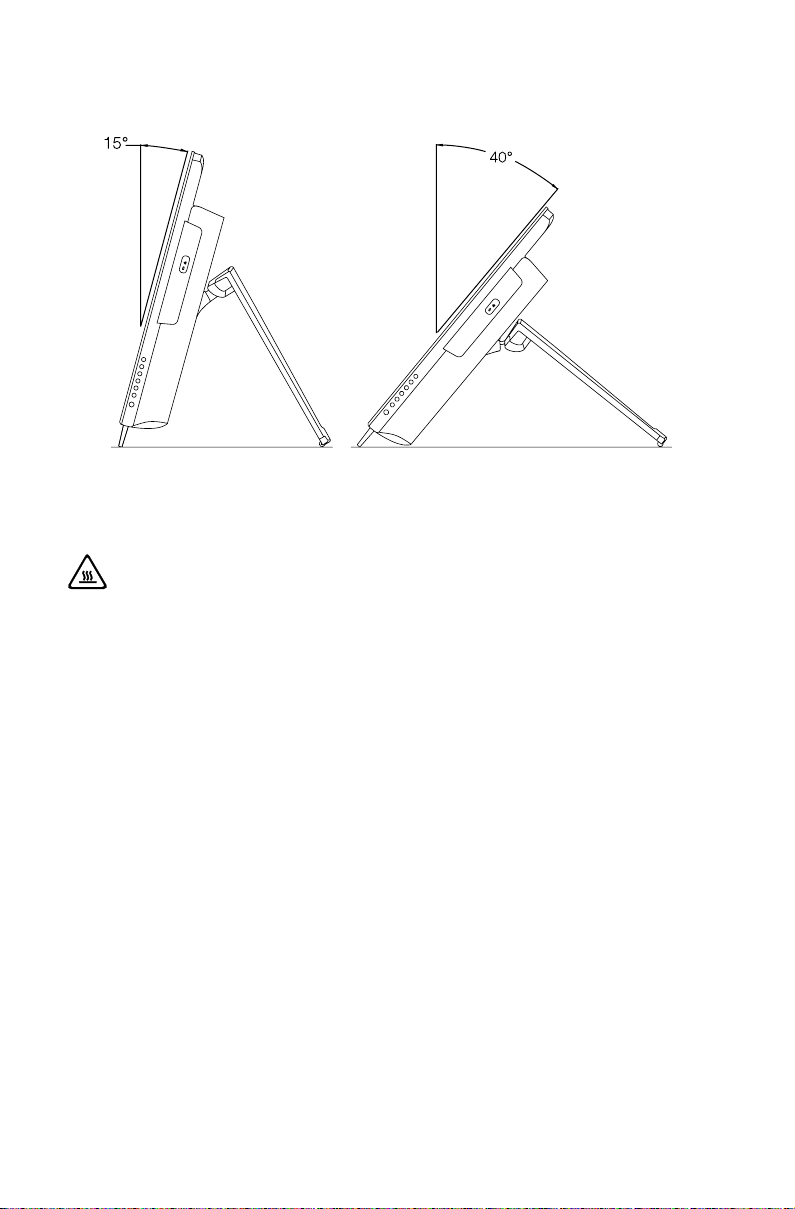
6
Kullanım Kılavuzu
Bilgisayar ayaklığı
Monitörü istediğiniz konuma ayarlamak için ayaklığı kullanın. Dikeyden 15º ile
40º arasında döndürülebilir.
Dikkat:
1. Sistem dengesini en üst düzeyde sağlamak için bilgisayar ayaklığı her
zaman takılı olmalıdır.
2. Bilgisayar açısının dikey olarak en az 15 derecelik bir açıya
ayarlandığından emin olun; tersi durumda, bilgisayar dengesiz olur
ve devrilebilir.
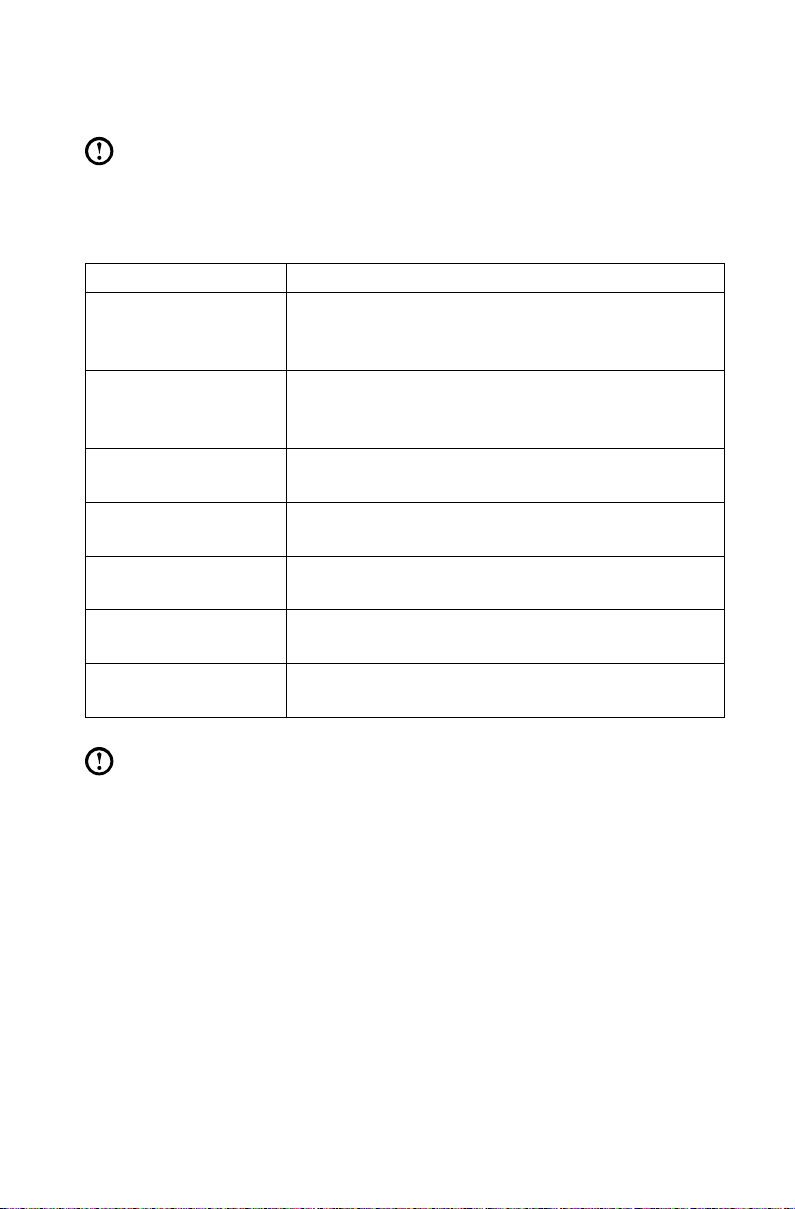
7
Kullanım Kılavuzu
Bilgisayarınızın bağlanması
Not: Bilgisayarınızda bu bölümde açıklanan konektörlerin tümü
bulunmayabilir.
Temel konektör talimatları
Konektör Açıklama
Mikrofon Bilgisayarınıza bir mikrofon bağlamak için bu bağlacı
kullanın. Böylece, ses kaydı yapabilir ya da ses
tanıma yazılımı kullanabilirsiniz.
Kulaklık Bilgisayarınıza kulaklık bağlamak için bu konektörü
kullanın. Böylece hiç kimseyi rahatsız etmeden müzik
dinleyebilirsiniz.
USB konektörü USB bağlantısı gerektiren bir aygıtı bağlamak için bu
konektörü kullanın.
Ethernet konektörü Bilgisayarınızı Ethernet tipinde bir yerel ağa bağlamak
için bu konektörü kullanın.
HDMI konektörü
(isteğe bağlı)
TV-Tuner konektörü
(isteğe bağlı)
AV-giriş konektörü
(isteğe bağlı)
Ekran veya TV üzerindeki HDMI konektörüne bağlanır.
Programları isteğe bağlı TV tuner kartı kullanarak
görüntülemek için harici antene bağlanır.
Bileşik ses ve video konektörlerini video aygıtınıza
bağlar.
Not: Bilgisayarınızda kablosuz klavye veya fare varsa, bu aygıtların
kurulum yönergelerini izleyin.
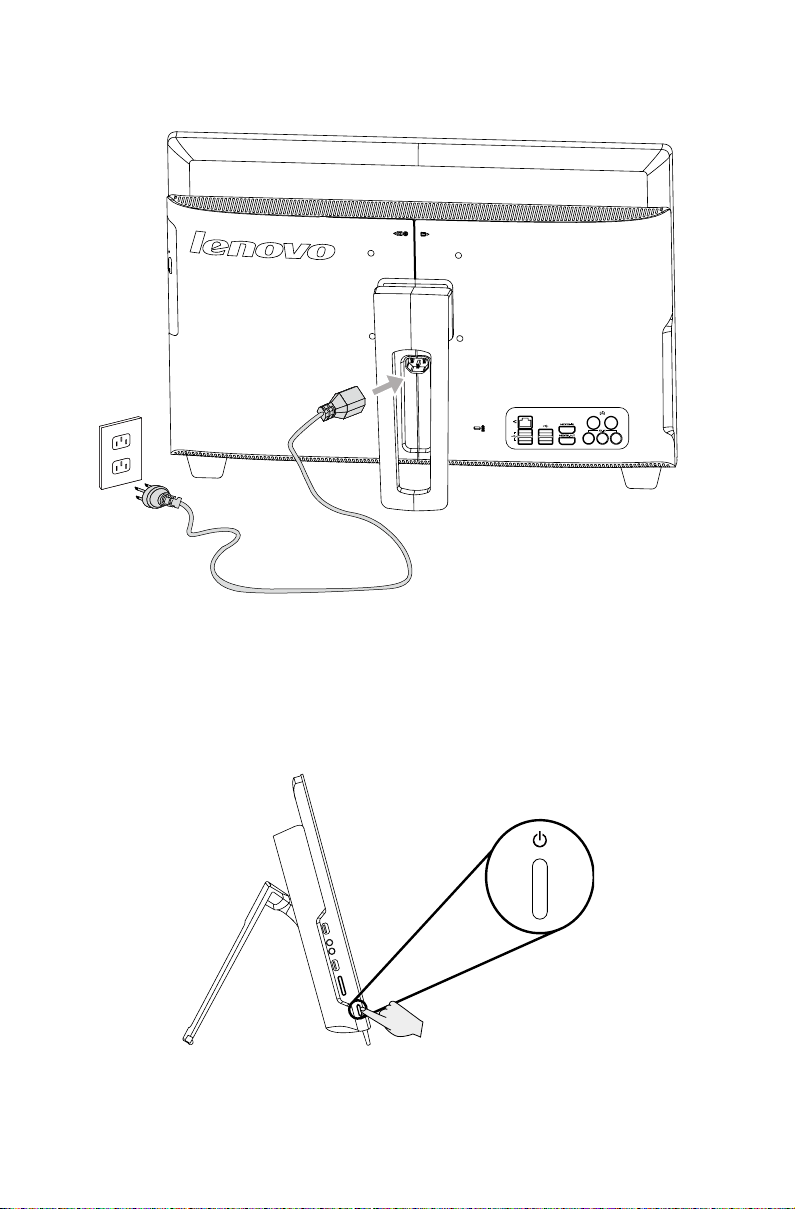
8
Kullanım Kılavuzu
Güç kablosunun bağlanması
Bilgisayarın kullanılmasına ilişkin önemli bilgiler
Bilgisayarı açmak için yan tarafındaki güç düğmesine basın.
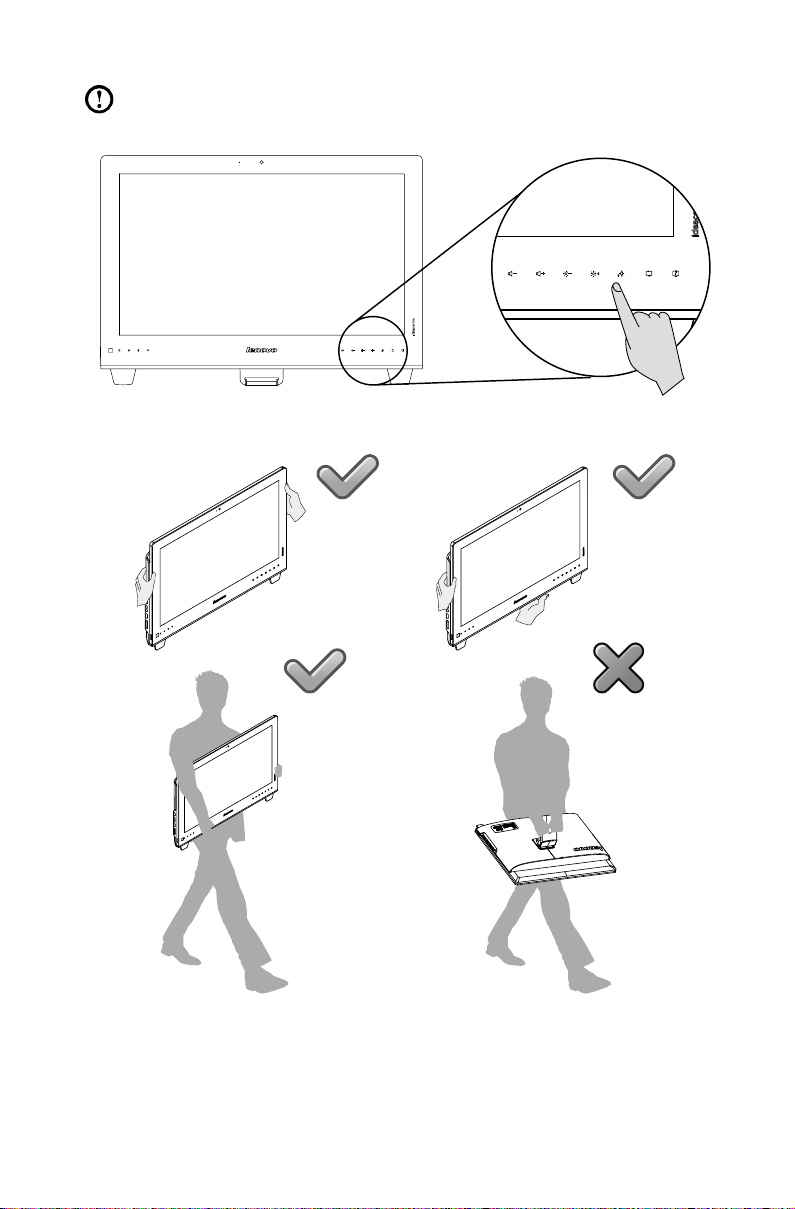
9
Kullanım Kılavuzu
Not: Ekranın alt kısmında yer alan düğmeler dokunmalı düğmelerdir.
Bunlara dokunduğunuzda gösterge ışıkları yanar.
Bilgisayarı taşırken sıkıca tutun.
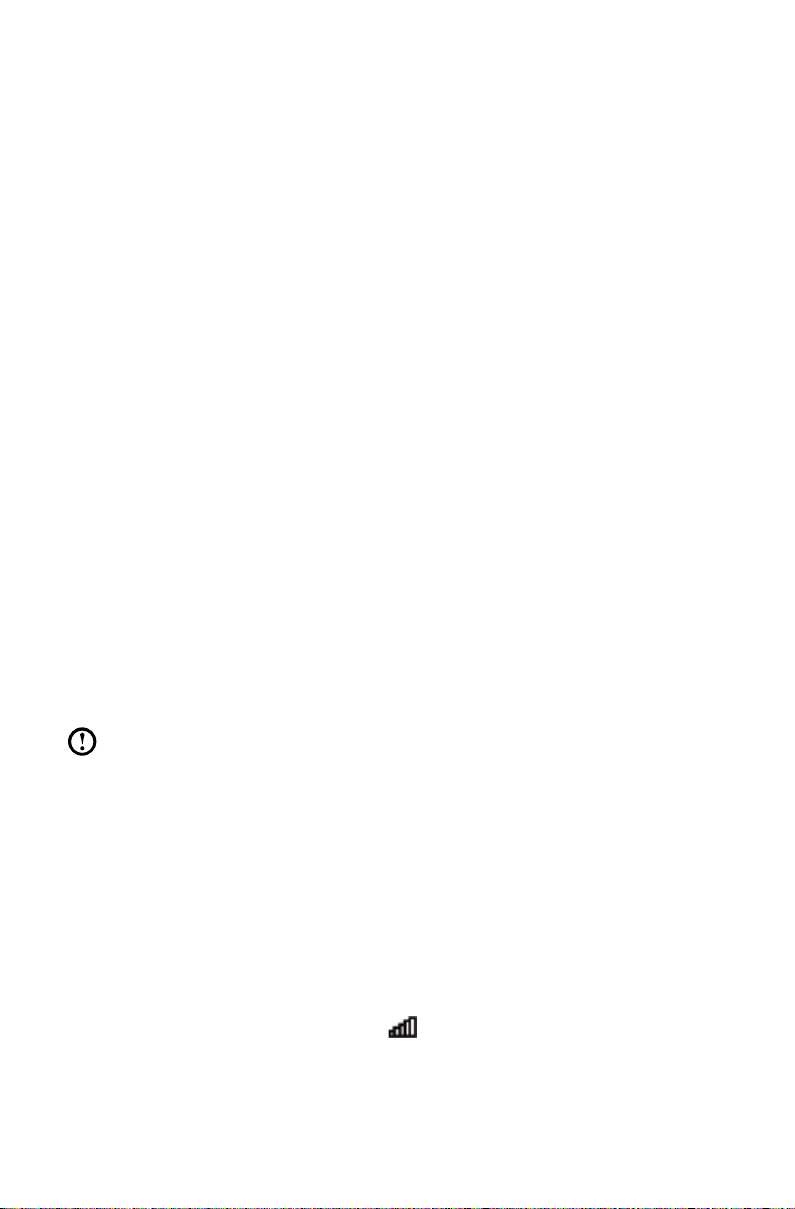
Kablolu klavye (yalnız belirli modeller)
LVT —— Windows'a girdikten sonra, Lenovo’nun önceden yüklenmiş Home PC
yazılımı olan LVT (Lenovo Vantage Technology) programını başlatmak
için bu düğmeye basın. Kendi işlevlerine ilaveten, LVT programı
özellikle bu model bilgisayarda çalışmak üzere yapılandırılmış diğer
Windows uyumlu yazılımları başlatmanızı sağlar.
F2 —— Lenovo Rescue System bilgisayarınızda kuruludur. Bu program
hakkında daha fazla bilgi için bilgisayar açılırken, Lenovo Rescue
System açılana kadar arka arkaya F2 tuşuna basın.
İnternete bağlanmak
İnternete bağlanmak için bir İnternet Servis Sağlayıcısı (ISP) ile bir sözleşme ve
bazı donanımlara sahip olmanız gerekir.
IPS'ler ve ISP'lerin teklieri ülkelere göre değişir. Ülkenizde geçerli teklier için
ISP'niz ile bağlantı kurun.
Bilgisayarınız, onu diğer aygıtlara bağlayan kablosuz (yalnız belirli modeller)
veya kablolu bir ağı destekleyecek şekilde tasarlanmıştır.
Kablolu ağ bağlantısı
Kablolu ağlar için, Ethernet kablosunun (ayrıca satın alınır) bir ucunu
bilgisayarınız üstündeki Ethernet konektörüne bağlayın, sonra diğer ucunu ağ
yönlendirici veya geniş bantlı modeme bağlayın. Ayrıntılı kurulum yönergeleri
için ISP'nize danışın.
Not: Geniş bantlı modem ve yönlendirici kurulum prosedürleri üreticiye
bağlı olarak değişir. Üretici yönergelerini izleyin.
Kablosuz ağ bağlantısı
Kablosuz ağlarda, kablosuz ev ağınıza erişmek için yerleşik LAN antenini
kullanabilirsiniz.
Bilgisayarınızı kablosuz ağa bağlamak için:
1. Ekranın sağ kenarından içeriye doğru elinizi kaydırın, sonra Ayarlar üstüne
dokunun.
(Bir fare kullanıyorsanız, onu ekranın sağ üst veya sağ alt köşesine
doğrultun, ardından Ayarlar üstüne tıklayın.)
2. Ağ simgesine dokunun veya tıklayın
Bağlan üstüne dokunun veya tıklayın, sonra ekrandaki adımları izleyin.
Web tarayıcınızı açarak ve herhangi bir Web sitesine erişerek kablosuz ağı test
edin.
Kullanım Kılavuzu
10
, sonra yönlendiricinizin adını seçin.
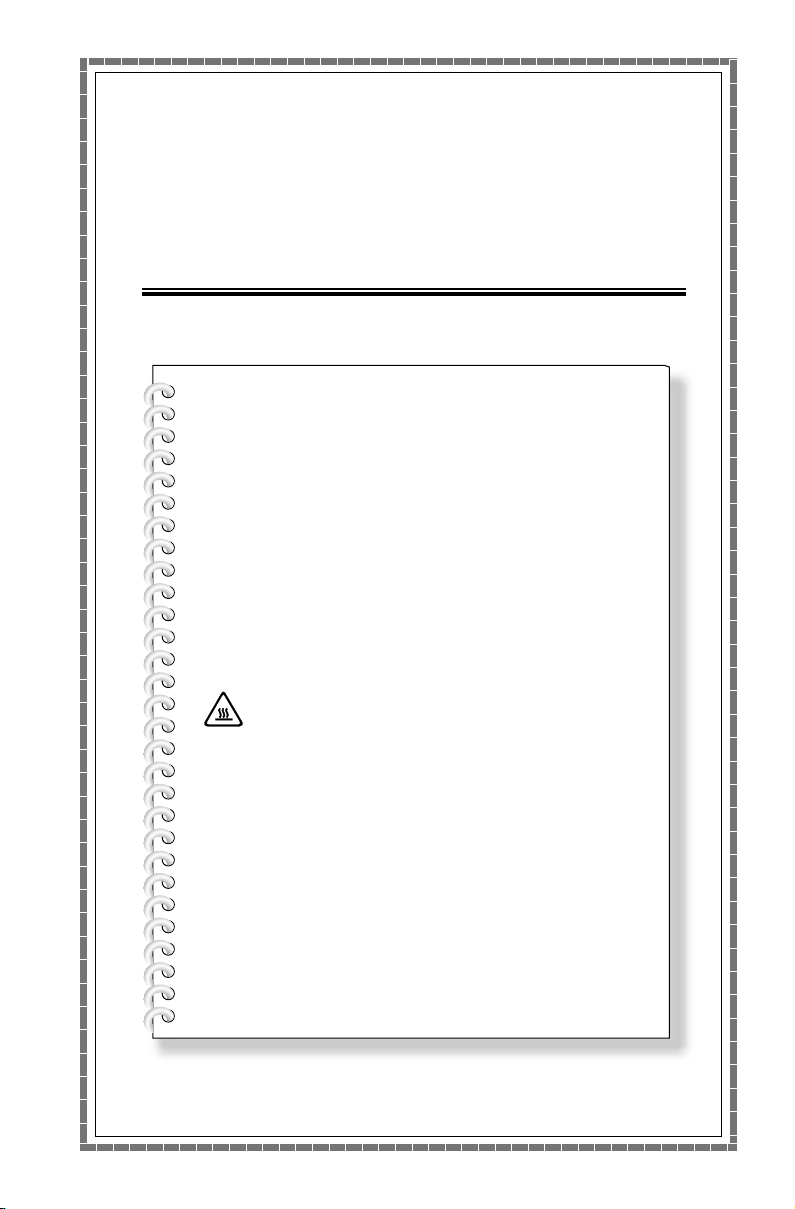
Windows 8 Kullanımı
Bu bölümde aşağıdaki konular yer
almaktadır:
Temel Windows 8 arayüzleri arasında geçiş
Ø
yapmak
Sekmeler Çubuğu
Ø
Bilgisayarı kapatmak
Ø
Uygulamalar arasında geçiş yapmak
Ø
Bir uygulamayı kapatmak
Ø
Diğer sistem programlarını açmak
Ø
Windows Yardım ve Destek
Ø
Dikkat: Windows 8 işletim sistemi Microsoft
Corporation tarafından sağlanır. Lütfen onu
sizinle Microsoft arasındaki Son Kullanıcı
Lisans Sözleşmesi (EULA) ile uyumlu
olacak biçimde kullanın. İşletim sistemiyle
ilgili her türlü sorunuz için lütfen doğrudan
Microsoft ile bağlantı kurun.
Kullanım Kılavuzu
11
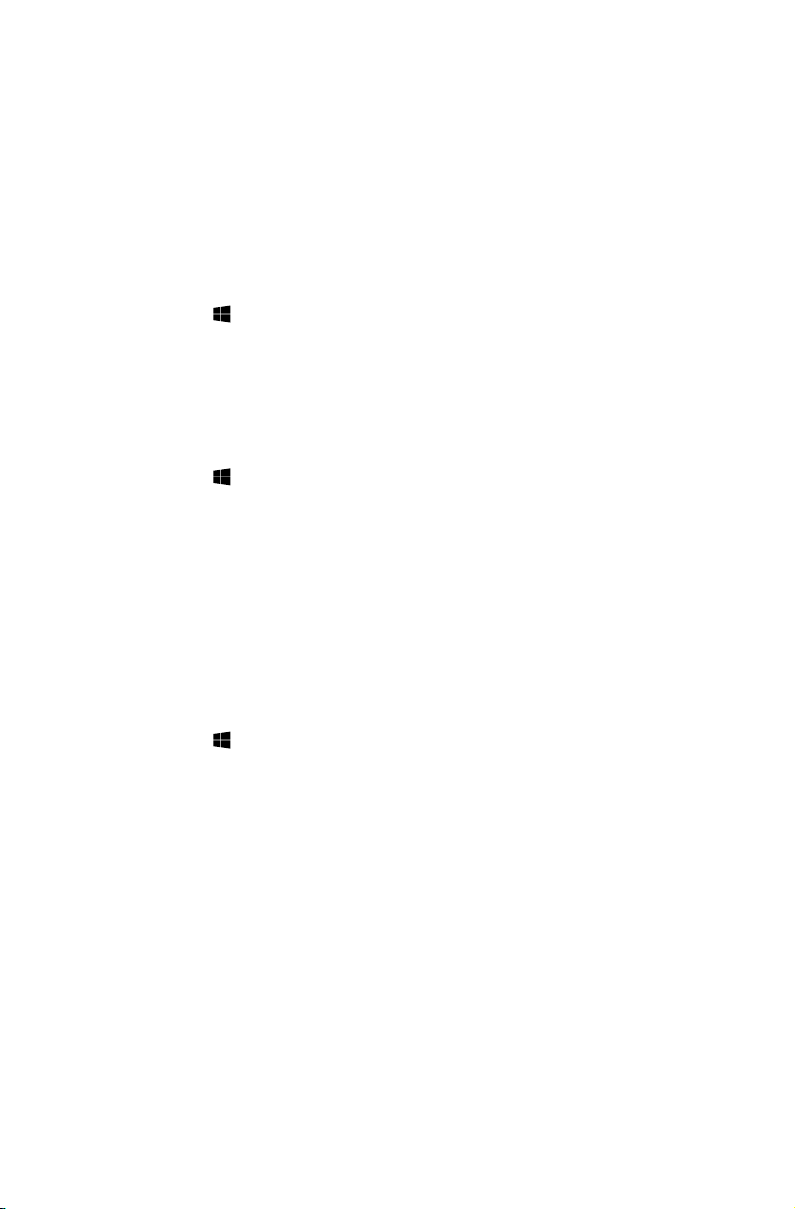
12
Kullanım Kılavuzu
Temel Windows 8 arayüzleri arasında geçiş yapmak
Windows 8 iki temel kullanıcı arayüzü ile birlikte gelir: Başlat Ekranı ve Windows
masaüstü.
Başlat Ekranından Windows masaüstüne geçmek için aşağıdakilerden birini
gerçekleştirin:
• Başlat Ekranından Windows masaüstü sekmesini seçin.
• Windows tuşu
Masaüstünden Başlat Ekranına geçmek için aşağıdakilerden birini gerçekleştirin:
• Sekmeler Çubuğundan Başlangıç seçeneğini tercih edin.
• İmleci sol alt köşeye götürün, sonra görüntülendiğinde Başlat Ekranı küçük
resmini seçin.
• Windows tuşu
+ D üstüne basın.
üstüne basın.
Sekmeler Çubuğu
Sekmeler pek çok temel görevi gerçekleştirmek için size, yeni ve daha hızlı
yollar sunar.
Sekmeleri göstermek için aşağıdakilerden birini gerçekleştirin:
• Ekranın sağ kenarından ortasına doğru elinizi kaydırın.
• Eğer bir fare kullanıyorsanız, onu, ekranın üst sağ veya alt sağ köşesine
yöneltin.
• Windows tuşu
+ C üstüne basın.
Bilgisayarı kapatmak
Bilgisayarı kapatmak için:
1. Ekranın sağ kenarından ortasına doğru elinizi kaydırın, sonra Ayarlar üstüne
hafçe dokunun. (Eğer bir fare kullanıyorsanız, onu, ekranın üst sağ veya alt
sağ köşesine yöneltin, sonra Ayarlar üstüne tıklayın.)
2. Güç → Bilgisayarı kapat seçeneklerini işaretleyin.
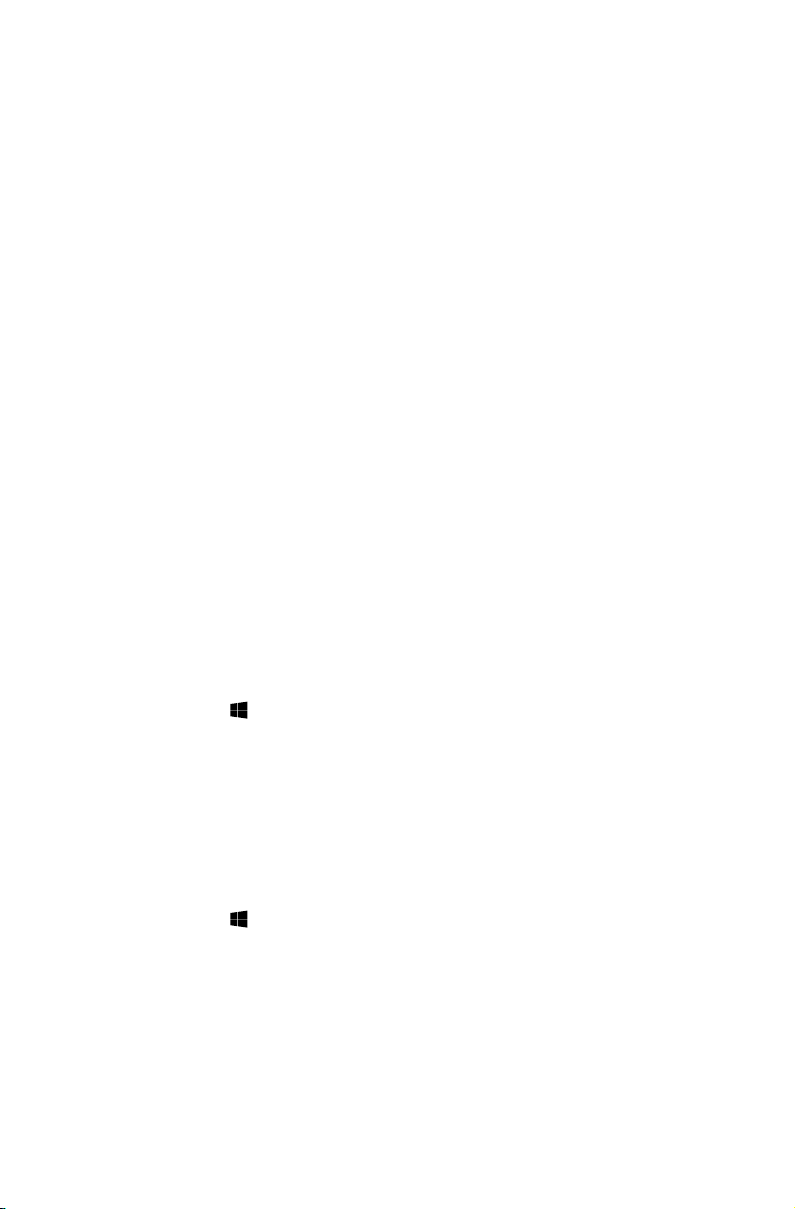
13
Kullanım Kılavuzu
Uygulamalar arasında geçiş yapmak
Bazen biraz önce kullandığınız bir uygulamaya geri dönmek veya en son
kullandığınız uygulamalar arasında hızla geçiş yapmak istersiniz.
Uygulamalar arasında geçiş yapmak için:
Ekranın sol köşesinden ortasına doğru elinizi kaydırın veya imleci üst sol köşeye
doğrultun, sonra bir sonraki uygulamayı getirmek için tıklayın.
Bir uygulamayı kapatmak
Bir uygulamayı kapatmak için aşağıdakilerden birini gerçekleştirin:
• İmleci ekranın sol üst köşesine doğrultun. Küçük resim göründüğünde onu
ekranın altına doğru sürükleyin.
• Ekranın üst kenarından ortasına doğru elinizi kaydırın. Uygulama sayfası
küçüldüğünde, onu ekranın altına doğru sürükleyin.
• İmleci ekranın üst kenarına doğrultun. İmleç bir el şeklini aldığında, uygulama
sayfasını ekranın altına doğru sürükleyin.
Diğer sistem programlarını açmak
Diğer sistem programlarını açmanın hızlı bir yolu vardır.
Menüyü açmak için aşağıdakilerden birini gerçekleştirin:
• İmleci ekranın sol alt köşesine doğrultun. Küçük resim göründüğünde,
menüyü açmak için fare ile sağ tıklayın.
• Windows tuşu
+ X üstüne basın.
Windows Yardım ve Destek
Sistemi işletmek konusunda bir sorununuz olursa, Windows Yardım ve Destek
dosyasına bakın. Windows Yardım ve Destek dosyasını açmak için aşağıdakini
gerçekleştirin:
• Ayarlar sekmesini seçin, sonra Yardım'ı seçin.
• Windows tuşu
Windows Yardım ve Destek dosyasını bilgisayarınız üstünde okuyabilirsiniz. Aynı
zamanda İncelenecek diğer kaynaklar altındaki iki bağlantıdan birine tıklayarak
çevrimiçi yardım ve destek de alabilirsiniz.
+ F1 üstüne basın.
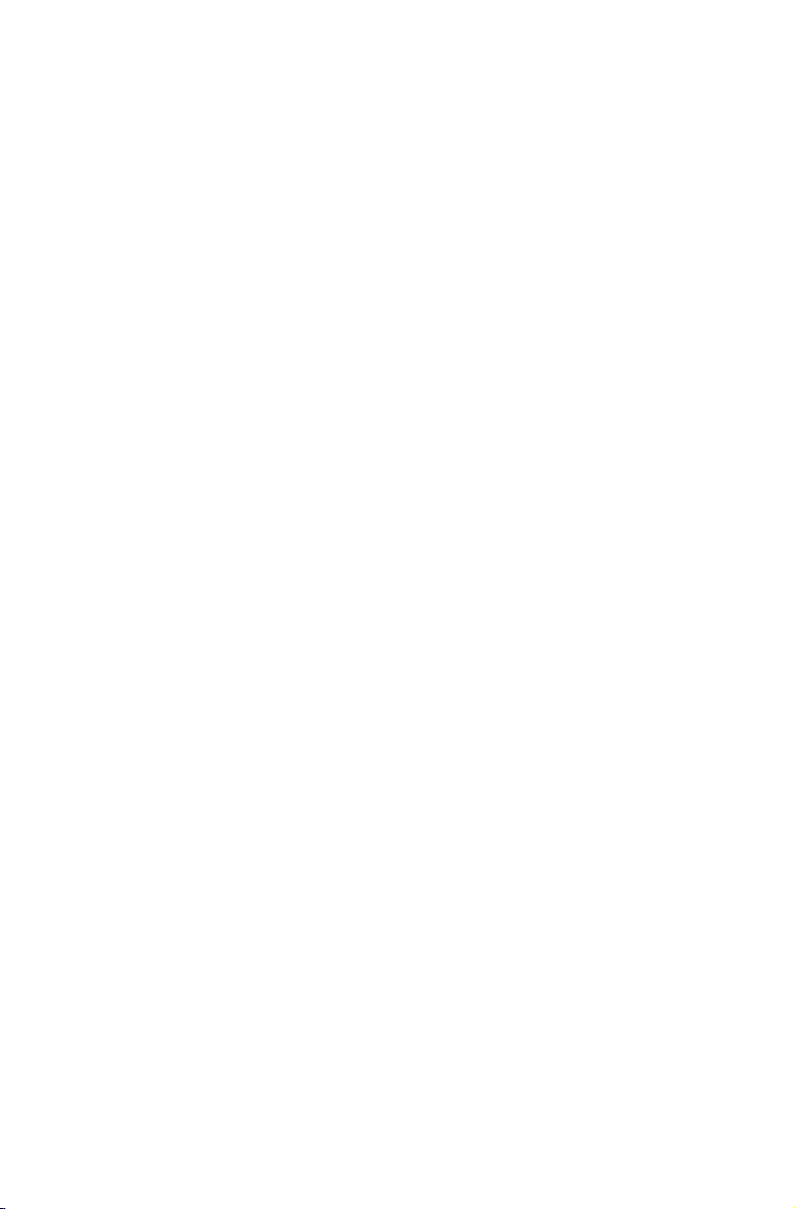
Kullanım Kılavuzu
14
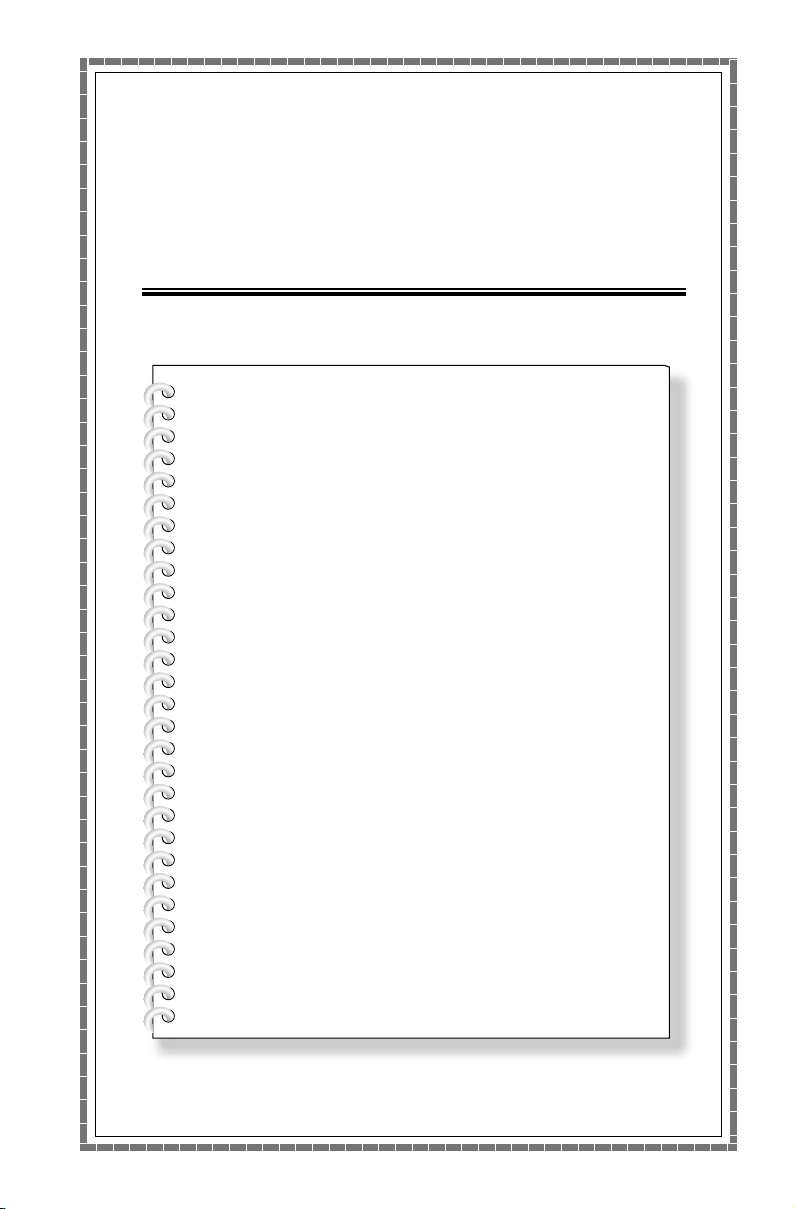
Dokunmalı ekran talimatları
Bu bölümde aşağıdaki konular yer
almaktadır:
Ø
Dokunmalı Ekran Kalibrasyonu
Ø
Dokunmalı ekran için Kullanıcı El Hareketleri
Yönergeleri
Ø
Dokunmalı Ekran kullanılırken dikkat
edilecekler
Kullanım Kılavuzu
15
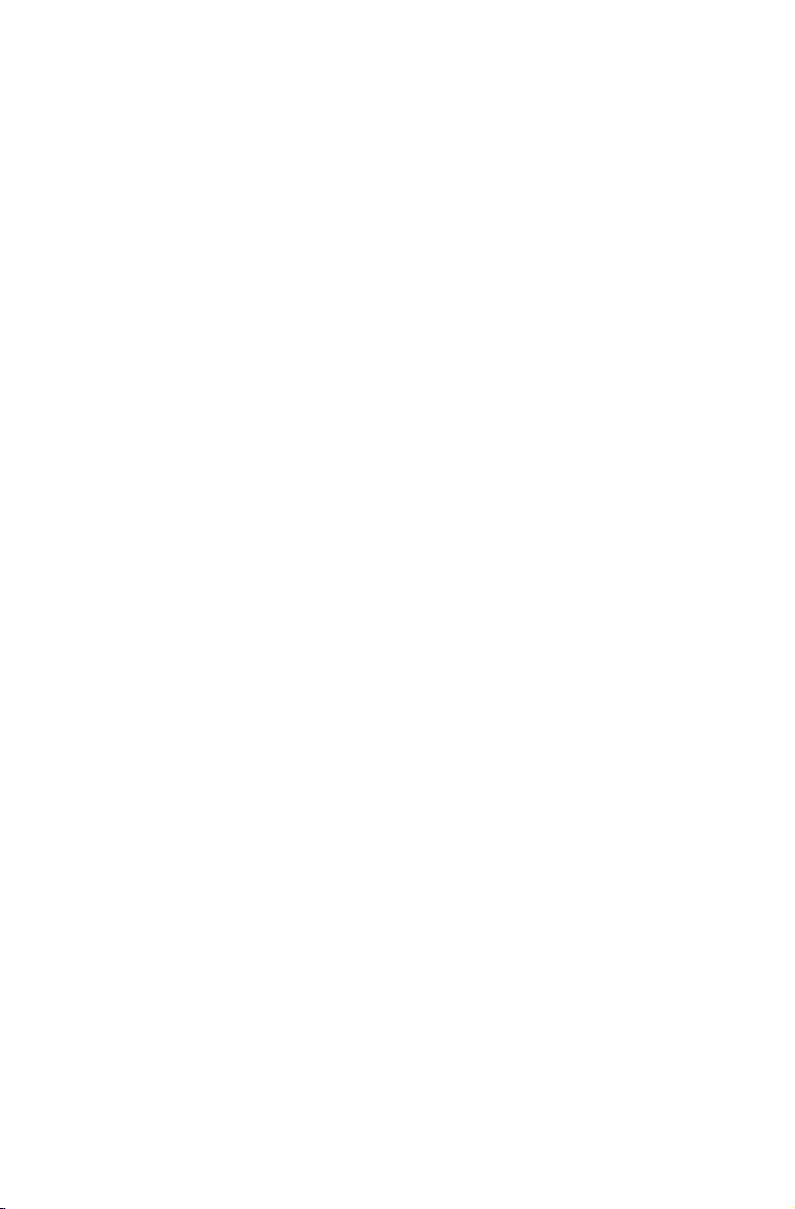
16
Kullanım Kılavuzu
Dokunmaya duyarlı ekranı sayesinde monitör dokunmatik özelliklidir. Dokunmalı
ekran tıpkı fare veya klavye gibi bir giriş aygıtıdır ve kullanıcının parmakları
dokunmalı ekran vasıtasıyla bilgisayara konum bilgisi gönderir. Bu teknoloji ile,
sadece bilgisayar ekranındaki resimlere veya kelimelere parmağınızla hafçe
dokunmanız halinde bilgisayar tepki verir.
Dokunmalı Ekran Kalibrasyonu
İlk kullanım öncesinde veya dokunmalı ekranın dokunduğunuz yerden farklı bir
konumda tepki vermesi durumunda kalibrasyon programını başlatın. Yordam
aşağıdaki gibidir:
1. Denetim Masasında, “Donanım ve Ses” seçimini yapın.
2. “Donanım ve Ses” penceresinde, “Tablet PC Ayarları” seçimini yapın.
3. “Tablet PC Ayarları” iletişim kutusunda, “Ayarla” düğmesine tıklayın.
Dokunmalı ekran için Kullanıcı El Hareketleri Yönergeleri
Dokunmalı ekran tek dokunuşları ve döner hareketleri, büyütme ve küçültme
çok dokunuşlu işlemlerini destekler ve kullanıcı dokunma yoluyla bilgisayara
konum bilgisi gönderebilir. Dokunmalı ekran çok düşük basınçlı hareketi tanıma
yöntemini kullanır, ana bilgisayar işlemcisi tarafından algılanmak üzere bilgisayar
görüntü ekranında parmağın hafçe hareket etmesi ya da basit bir el hareketi
yapılması yeterlidir.
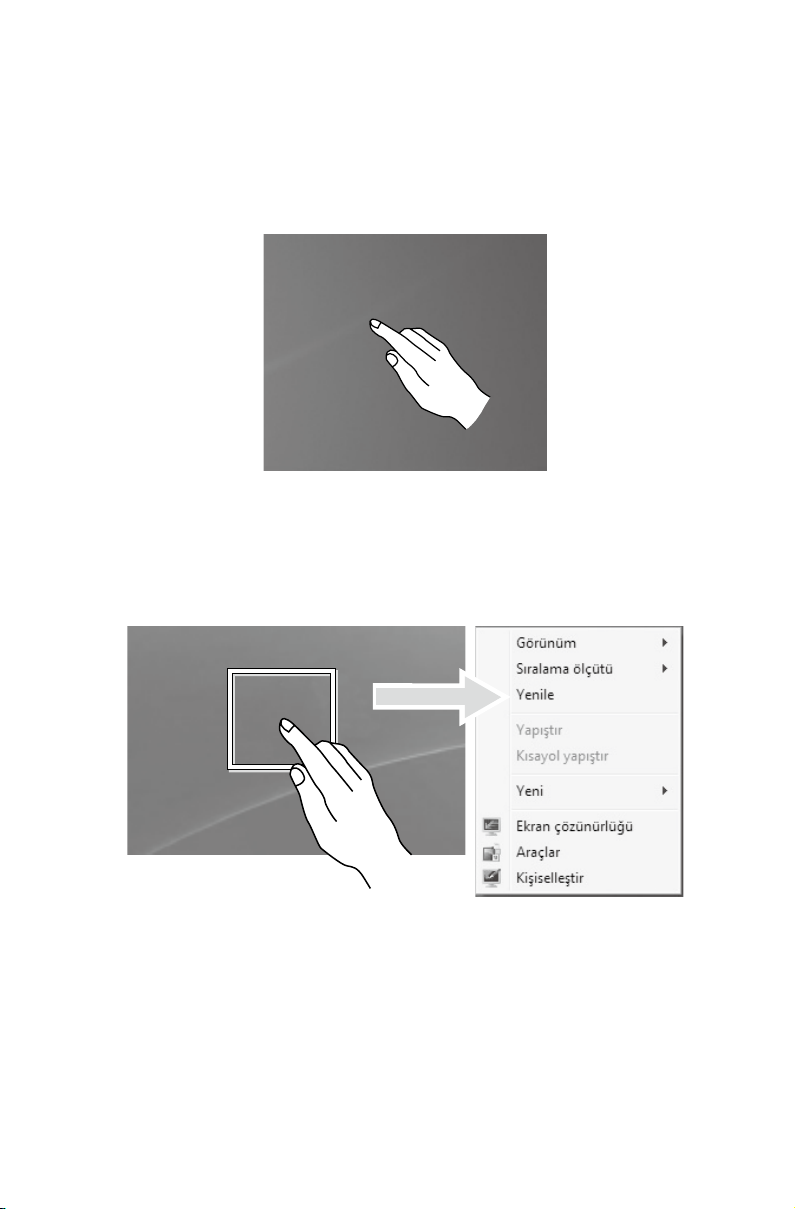
17
Kullanım Kılavuzu
Temel El Hareketleri
1. Tek Tıklama/Çift Tıklama
Tek tıklama veya çift tıklama işlemi gerçekleştirmek için; dokunmalı ekran
üzerinde seçilen öğeye parmağınızla bir veya iki kez dokunun. Bu işlem sol
fare düğmesine tıklama eyleminin aynısıdır.
2. Tek Parmak Sağ Tıklama
Dokunmalı ekran üzerinde seçilen öğeye parmağınızı bastırın ve bir daire
belirene kadar tutun. Parmağınızı dokunmalı ekrandan kaldırdıktan sonra bir
menü çubuğu açılır ve böylece tek parmak sağ tıklama işlemi tamamlanır. Bu
işlem sağ fare düğmesine tıklama eyleminin aynısıdır.

18
Kullanım Kılavuzu
3. Sürükleme Hareketi
Önce parmağınızla ekranda istediğiniz öğeye dokunun ve orada tutun,
sonra sürükleme hareketi yapın. Bu işlem fareyle yapabileceğiniz tıklama ve
sürükleme hareketinin aynısıdır.
4. Sürme Hareketi
Parmağınızı dokunmalı ekran üzerinde bir kez dikey (veya yatay) olarak
hareket etmeniz Sürme Hareketi olarak adlandırılır. Örnek: Bu işlem farenin
üstündeki kaydırma tekerleğini döndürmekle aynıdır ve kaydırma tekerleği
arayüzüyle aynı sonuçları verir.

19
Kullanım Kılavuzu
5. Zumlama İşlemi
Dokunmalı ekran üzerinde istediğiniz öğeye iki parmakla hafçe dokunun,
sonra iki parmağı da ekran üzerinde tutarak aralarındaki uzaklığı değiştirin.
Mesafeyi artırarak (veya azaltarak) yakınlaştırma (veya uzaklaştırma) işlemi
gerçekleştirebilirsiniz. Örnek: Windows Fotoğraf Görüntüleyicisi resim
boyutunu büyütebilir veya küçültebilirsiniz.
6. Döndürme İşlemi
Dokunmalı ekranda istediğiniz öğeye iki parmağınızla dokunun, sonra
parmaklarınızı istenilen yönde döndürün. Örnek: Windows Fotoğraf
Görüntüleyicisi görüntülenen resmi döndürebilirsiniz.
Not: Dokunmalı ekran kullanımı konusunda daha fazla bilgi almak için
Windows tuşu + F1 üstüne basarak veya Ayarlar sekmesinden Yardım
seçeneğini tercih ederek Windows Yardım ve Destek merkezine danışın.

20
Kullanım Kılavuzu
İlgili Dokunmalı Ekran Ayarları
• Ayarlar sekmesinden Donanım ve Ses → Kalem ve Dokunma seçeneğine
gidin.
• Ayarlamak istediğiniz dokunma eylemlerini seçebilirsiniz. “Ayarlar” üzerine
tıklayarak “Hız” ve “Kayma toleransı” parametrelerini, kullanıcının doğal çift
tıklama tarzına uyacak şekilde ayarlayabilirsiniz. Simgenin sağ alt köşesine
çift tıklayarak bunu test edebilirsiniz.
Not: Kullanıcılar Windows Yardım ve Destek menüsünden daha fazla
yardım bilgisine erişebilirler.

21
Kullanım Kılavuzu
Dokunmalı Ekran kullanırken alınacak önlemler
1. Dokunmalı ekranı kullanırken, yüzeyine keskin cisimlerle zarar vermemeye
özen gösterin.
2. Dokunmalı ekranı normal bir şekilde kullanmak için, ekran yüzeyinin ve
parmaklarınızın temiz ve kuru olduğundan emin olun.
3. Dokunmalı ekranda tam olarak konumlandırmak için, ekrana dokunurken
cam çerçeveyi tutmaktan veya bu bölüme dokunmaktan kaçının.
4. Ekranı ve çerçeveyi yumuşak pamuklu bezle temizlemeden önce bilgisayarı
güvenlik nedeniyle kapatın. Su izi bırakabileceğinden ve dokunmatik
özelliğini etkileyeceğinden ıslak bezle silmeyin.
5. Tozlu ortamlarda veya sıcak ya da nemli koşullarda dokunmalı ekranı
kullanmaktan kaçının. Ani sıcaklık değişikliği cam ekranın iç yüzeyinde kısa
bir süre sonra kaybolan ve normal kullanımı etkilemeyen buğu oluşmasına
neden olabilir.
Not: Normal kullanım sırasında dokunmalı ekran diğer bilgisayar işlemlerini
etkilemez.
6. Dokunma hareketlerinin tanınması aşağıdaki unsurlardan etkilenebilir:
• Ekran üzerinde doğru yere dokunulması.
• Hareketin hızı.
• Ekrana son dokunulmasından itibaren geçen süre.
Not: Kullanıcı, doğru el hareketlerini öğrenmek için bu kılavuzla birlikte ilgili
Windows yardım içeriğine de başvurabilir.

7. Dokunmalı ekran Rescue System modunda çalışmaz.
8. Dokunmalı ekran, ayrıca, başlama sürecince, Hazır Beklemede ve Uyku
Modunda ya da Güvenli modda çalışmaz.
Kullanım Kılavuzu
22

Onekey TV kullanımı
(yalnız belirli modeller)
Bu bölümde aşağıdaki konular yer
almaktadır:
Ø
Uzaktan kumanda kılavuzu
Ø
Onekey TV Yönergeleri (ASTC modeli)
Ø
Onekey TV Yönergeleri (DVB-T modeli)
Ø
Onekey TV Yönergeleri (ATV modeli)
Kullanım Kılavuzu
23

24
Kullanım Kılavuzu
Onekey TV'yi açmak için
TV'yi açmak için bilgisayarın veya uzaktan kumandanın yan tarafındaki güç
düğmesine basın.
Bilgisayarı açmak için
Bilgisayarı açmak için yan tarafındaki güç düğmesine basın.

25
Kullanım Kılavuzu
Uzaktan kumanda kılavuzu (yalnız belirli modeller)
Notlar:
1. Uzaktan kumanda yalnızca Onekey TV'yi açabilir, bilgisayarı açamaz.
2. Uzaktan kumandayı TV'den 23 t mesafe içinde kullanın.
3. Renk ve şekil modele bağlı olarak farklılık gösterebilir.

26
Kullanım Kılavuzu
Düğme Açıklama
Kullanılabilir video kaynaklarını görüntüleyin ve seçin.
TV'yi açın ve kapatın.
Videoyu ana resim ve alt resim arasında değiştirin.
Sesi ana resim ve alt resim arasında değiştirin.
Resim içinde Resim
ATSC ve ATV modeli: Aynı istasyon tarafından
yayınlanan ek kanalları seçmek için basın.
DVB-T modeli: Çocuk kilidi işlevi tarafından kilitlenmiş
bir kanala erişmek için şifreyi girin.
Önceki kanala dönün.
TV ekranında bilgileri görüntüleyin.
Resim modunu seçin.
Seçenekler arasında gezinmek ve seçmek için imleci
hareket ettirin.
Bir ayarı onaylayın
Kanallara doğrudan erişmek için basın.
Ana ekran menüsünü görüntüleyin.
Önceki menüye dönün.
Sesi ayarlayın.
TV sesini kapatın.
Kanalları değiştirin.
Ekranı dondurun.
C.C. : Yakalama şifre açıcısını kontrol edin. (ATSC)
SUB : Dijital altyazıları görüntüleyin. (DVB-T)
ATV modellerinde kullanılabilir değil.

27
Kullanım Kılavuzu
Düğme Açıklama
Teletext AÇIK/KAPALI
Teletext ekranından işlem yapmak
için renkli düğmelere basın.
Ana indeks sayfasına dönmek için
basın.
Bilgi görüntülerken Teletext sayfasını
tutmak için basın. Otomatik sayfa
güncellemeye dönmek için tekrar
basın.
Teletext ekranının üst kısmını,
sonra alt kısmını görüntülemek ve
ardından tam ekrana dönmek için
tekrar tekrar basın.
Gizli sözcükleri göstermek için basın,
örn. bilgi sınama sayfası yanıtları.
Gizlemek için tekrar basın.
Elektronik Program Kılavuzu.
ATV modellerinde kullanılabilir değil.
Ekran boyut modunu değiştirin.
Alt resmin video kaynağını değiştirin.
Not:
Bu düğmeler
yalnızca takılmış
TV Tuner
kartları ile ve
Teletext işlevini
destekleyen
ülkelerde
kullanılabilir.
Önceden belirlenmiş bir zamanda TV'yi otomatik olarak
kapatın.
Bu modelde kullanılabilir değil.

28
Kullanım Kılavuzu
Onekey TV Yönergeleri (ASTC modeli) (yalnız belirli modeller)
Notlar:
1. Aşağıdaki yönergelerde gösterilen arayüz ve işlevler yalnız referans içindir.
2. Dokunma işlevi Onekey TV modunda kullanılamaz.
3. Bu işlemleri gerçekleştirebilmek için TV modunda olmanız gerekir.
Kanal arayın
Uzaktan kumanda üstündeki MENU düğmesine basın, sonra kanal aramak ve
onları otomatik olarak TV'ye kaydetmek için Setup (Kurulum) → Auto Scan
(Otomatik Tarama) öğelerini seçin.
Dil ayarları
Uzaktan kumanda üstündeki MENU düğmesine basın, sonra Setup (Kurulum) →
Language (Dil) öğelerini seçin.

29
Kullanım Kılavuzu
Resim içinde Resim (Picture In Picture - PIP) Boyutu
Uzaktan kumanda üstündeki MENU düğmesine basın, sonra alt resmin
boyutunu ayarlamak için PIP → PIP Size (PIP Boyutu) öğelerini seçin.
Not: PIP modundayken videoyu ana resim ve alt resim arasında
değiştirmek için uzaktan kumanda üstündeki
düğmesine basın.
TV kaydı yapın
Kayıt işlevini kullanabilmek için Onekey TV kapatılmış olmalıdır. Kapatıldıktan
sonra TV programlarını kaydetmek için PC modu içindeki Windows Media
Center veya Total Media yazılımını kullanın.

30
Kullanım Kılavuzu
Onekey TV Yönergeleri (DVB-T modeli) (yalnız belirli modeller)
Notlar:
1. Aşağıdaki yönergelerde gösterilen arayüz ve işlevler yalnız referans içindir.
2. Dokunma işlevi Onekey TV modunda kullanılamaz.
3. Bu işlemleri gerçekleştirebilmek için TV modunda olmanız gerekir.
Kanal arayın
Uzaktan kumanda üstündeki MENU düğmesine basın, sonra Setup (Kurulum) →
Channels (Kanallar) öğelerini seçerek kanalları tarayın ve onları TV'ye otomatik
olarak kaydedin.
Not: Varsayılan şifre “8888” dir. Şifre seçeneğini kullanarak şifreyi değiştirin.
Not: Bir kanal Çocuk Kilidi işleviyle kilitlenmişse, kilidi açmak için
düğmesine basın.

31
Kullanım Kılavuzu
Dil ayarları
Uzaktan kumanda üstündeki MENU düğmesine basın, sonra Setup (Kurulum) →
Menu Language (Menü Dili) öğelerini seçin.
Resim içinde Resim (Picture In Picture - PIP) Boyutu
Uzaktan kumanda üstündeki MENU düğmesine basın, sonra alt resmin
boyutunu ayarlamak için PIP → PIP Size (PIP Boyutu) öğelerini seçin.
Not: PIP modundayken videoyu ana resim ve alt resim arasında
değiştirmek için uzaktan kumanda üstündeki
düğmesine basın.

32
Kullanım Kılavuzu
Şifre ayarları
Yeni bir şifre koymak veya şifreyi kaldırmak için orijinal şifreyi girmeniz gerekir.
Varsayılan şifre “8888” dir.
Not: Girdiğiniz şifreyi unutursanız yeni bir şifre girmek için Super
Password “1357” yi (Süper Parola “1357”) girin.
TV kaydı yapın
Kayıt işlevini kullanabilmek için Onekey TV kapatılmış olmalıdır. Kapatıldıktan
sonra TV programlarını kaydetmek için PC modu içindeki Windows Media
Center veya Total Media yazılımını kullanın.

33
Kullanım Kılavuzu
Onekey TV Yönergeleri (ATV modeli) (yalnız belirli modeller)
Notlar:
1. Aşağıdaki yönergelerde gösterilen arayüz ve işlevler yalnız referans içindir.
2. Dokunma işlevi Onekey TV modunda kullanılamaz.
3. Bu işlemleri gerçekleştirebilmek için TV modunda olmanız gerekir.
Kanal arayın
1) Uzaktan kumanda üstündeki MENU düğmesine basın, sonra kanal aramak
ve onları otomatik olarak TV'ye kaydetmek için Setup (Kurulum) → Auto
Scan (Otomatik Tarama) öğelerini seçin.
2) Uzaktan kumanda üstündeki MENU düğmesine basın, sonra kanal aramak
ve onları otomatik olarak TV'ye kaydetmek için Setup (Kurulum) → Manual
Scan (Manuel Tarama) öğelerini seçin.

Dil ayarları
Uzaktan kumanda üstündeki MENU düğmesine basın, sonra Setup (Kurulum) →
Language (Dil) öğelerini seçin.
Resim içinde Resim (Picture In Picture - PIP) Boyutu
Uzaktan kumanda üstündeki MENU düğmesine basın, sonra alt resmin
boyutunu ayarlamak için PIP → PIP Size (PIP Boyutu) öğelerini seçin.
Not: PIP modundayken videoyu ana resim ve alt resim arasında
değiştirmek için uzaktan kumanda üstündeki
düğmesine basın.
TV kaydı yapın
Kayıt işlevini kullanabilmek için Onekey TV kapatılmış olmalıdır. Kapatıldıktan
sonra TV programlarını kaydetmek için PC modu içindeki Windows Media
Center veya Total Media yazılımını kullanın.
Kullanım Kılavuzu
34

Rescue System Kullanımı
Bu bölümde aşağıdaki konular yer
almaktadır:
OneKey Recovery (Tek Tuşla Kurtarma)
Ø
Sürücü ve Uygulama Yüklemesi
Ø
Dikkat: OneKey Recovery kullanılması veri
kaybına neden olur.
• Bilgisayarın C: sürücüsünü OneKey
Recovery özelliğini kullanarak fabrika çıkışı
varsayılan ayarlarına ya da son sistem
yedekleme durumuna geri döndürebilirsiniz.
Bunu yapmanız halinde, C: sürücüsünde
bulunan tüm veriler kaybolur ancak sabit disk
sürücüsünün diğer bölümlerinin içeriği ve
formatı değişmeden kalır.
• Bir işletim sistemi yüklemek ve bunu OneKey
Recovery özelliğiyle yedeklemek isterseniz,
C: kısmını NTFS formatında biçimlendirmeli
ve işletim sistemini C: kısmı üstüne
yüklemelisiniz. Aksi halde, OneKey Recovery
sistemi çalışamaz.
Kullanım Kılavuzu
35

36
Kullanım Kılavuzu
Hizmet bölümüne ilişkin not:
Rescue system tarafından kullanılan dosyalar ve ilgili veriler hizmet bölümüne
kaydedilir. Bu bölümün silinmesi rescue system'i kullanılamaz kılar. Ayrıntılı bilgi
için aşağıdaki yönergelere bakın:
Ara sekmesinden, Uygulamalar → Denetim Masası → Yönetimsel Araçlar →
Bilgisayar Yönetimi → Disk Yönetimi tercihlerini yapın, buradan silinmemesi
gereken hizmet kısımlandırmasını görebilirsiniz.
Not: Rescue system tarafından kullanılan kurtarma dosyaları ve ilgili
veriler hizmet bölümüne kaydedilir. Hizmet bölümü yetkili Lenovo hizmet
teknisyenleri dışında biri tarafından silinirse ya da hasara uğrarsa, Lenovo
burada ortaya çıkacak hiçbir kayıptan hiçbir şekilde sorumlu olmaz.
OneKey Recovery (Tek Tuşla Kurtarma)
OneKey Recovery kolay kullanımlı bir uygulamadır. Bilgisayarınızı sistem
varsayılanına veya önceden yedeklenmiş bir duruma geri yüklemek için bu
uygulamayı kullanabilirsiniz.
Ayrıntılı İşlem Yordamı
1. Bilgisayarı açtıktan sonra Lenovo Rescue System açılana kadar F2 tuşuna
arka arkaya basıp bırakın, ardından OneKey Recovery seçimini yapın.
Not: Sistem Kurtarma, C: sürücüsündeki tüm verilerin üzerine yazar. Veri
kaybını önlemek için sistem kurtarma işlemini gerçekleştirmeden önce ilgili
verileri yedeklediğinizden emin olun.
2. Geri yükleme yapmak istediğiniz yedekleme görevini ve işletim sistemini
yüklemek istediğiniz diski seçmek için ekrandaki yönergeleri izleyin ve geri
yüklemeyi başlatmak için İleri düğmesine basın.
3. Sistem kurtarma işlemi sırasında lütfen bekleyin. Kurtarma işlemi sırasında
işlemi kesmeyin.
4. Sistem başarılı şekilde kurtarıldıktan sonra, yazılım, bilgisayarı yeniden
başlatmanızı ister. Bilgisayarı yeniden başlatın ve işletim sistemini çalıştırın.

37
Kullanım Kılavuzu
Sürücü ve Uygulama Yüklemesi
Rescue system'de bulunan Sürücü ve Uygulama Yüklemesi işlevi kullanıcının
Lenovo donanımıyla birlikte gelen tüm Lenovo uygulamalarını ve sürücülerini
kolayca yeniden yüklemesini sağlar.
Yöntem 1: Otomatik Yükleme
Bilgisayarı açtıktan sonra Lenovo Rescue System açılana kadar arka arkaya
F2 tuşuna basıp bırakın, ardından Sürücü ve Uygulama Yüklemesi seçimini
yapın.
Lenovo sürücülerini ve uygulamalarını yüklemek için ekrandaki yönergeleri
izleyin. Lenovo Sürücü ve Uygulama Yüklemesi yazılımını yüklemeye
başlamak için Tamam üzerine tıklayın.
Sistem yeniden başlar. Sistem yeniden başladıktan sonra, sürücü ve uygulama
yüklemesi tamamlanıncaya kadar devam eder.
Yöntem 2: Manuel Yükleme
Windows sisteminde, Windows masaüstü veya Başlat Ekranı üstünde bulunan
Lenovo Rescue System simgesine tıklayın. Sonra açılan iletişim kutusundan
Sürücü ve Uygulama Yüklemesi seçeneğini işaretleyin.
Yordamı başlattıktan sonra, komut istemlerini izleyerek tüm sürücüleri ve
yazılımları el ile kurun.
Notlar:
1. Önceden bilgisayarda kurulu olan yazılımları yüklemeyin.
2. İşletim sistemini çalıştırmadan önce, Sürücü ve Uygulama Yüklemesi
yazılımının otomatik olarak yüklenmiş olduğundan emin olun. Manuel
yükleme işlevi sadece yazılım yüklendikten sonra kullanılabilir.

Kullanım Kılavuzu
38

Sorun Giderme ve
Kurulum Onaylama
Bu bölümde aşağıdaki konu yer
almaktadır:
Ø
Sorun Giderme ve Problem Çözme
Not: Bu kılavuzdaki TV tuner kartı açıklaması
sadece TV tuner kartına sahip makineler için
geçerlidir. TV tuner kartı olmayan makineler
için geçerli değildir.
Kullanım Kılavuzu
39

40
Kullanım Kılavuzu
Problem Çözme
Bilgisayarınızda sorun giderme esnasında şu ipuçlarını izleyin:
• Sorun başlamadan önce bir parça eklediniz veya çıkardınız ise, parçanın
doğru takıldığından emin olmak için takma yordamlarını gözden geçirin.
• Bir çevre birimi çalışmıyorsa, aygıtın doğru takıldığından emin olun.
• Eğer ekranda bir hata mesajı görünürse mesajı tam olarak yazın. Bu mesaj
destek personelinin sorunu belirlemesine ve çözmesine yardımcı olabilir.
• Programda bir hata mesajı oluşursa, bu programın Yardım belgelerine bakın.
Monitör Sorunlarının Giderilmesi
Sorun: Boş ekran veya monitörde hiçbir görüntü yok.
Sorun giderme ve problem çözme:
LCD ekranın açık olduğunu kontrol edin; açık değilse LCD Açık/Kapalı
düğmesine basarak LCD'yi açın.
Sorun yine çözülmezse, Lenovo Müşteri Hizmetleri ile temasa geçin.
Sorun: Monitör özellik ayarlarını değiştirmeniz gerekiyor.
Ekran arkaplan ve simge özelliklerinin ayarlanması:
1. Bir simgenin üzerinde olmaması kaydıyla, masaüstünün herhangi bir yerine
sağ tıklayın ardından açılan menüden Kişiselleştir seçimini yapın.
2. Buradan uygun seçenekleri seçerek:
• Masaüstü arkaplanını değiştirin
• Ekran koruyucu seçin
• Kenarlar ve görev çubuğu için Windows renk seçeneklerini tercih edin
• Bir tema seçin
3. Bir simgenin üzerinde olmaması kaydıyla, masaüstünün herhangi bir yerine
sağ tıklayın, ardından görünümü değiştirmek için açılan menüden Ekran
Çözünürlüğü seçimini yapın.
Sorun: Ekranda titreme.
Sorun giderme ve problem çözme:
1. Bilgisayara bir metre mesafeden daha yakında aşağıdaki cihazların bulunup
bulunmadığını kontrol edin: manyetik girişim üretebilecek buzdolabı, elektrik
fanı, elektrikli kurutucu, UPS sistemi, üoresan lamba veya başka bilgisayar.

41
Kullanım Kılavuzu
2. Girişime neden olan cihazları bilgisayardan uzaklaştırın.
3. Sorun devam ederse Lenovo Servisine danışın.
Dokunmalı Ekran Sorun Giderme
Sorun: Dokunmalı ekran tepki veriyor ancak dokunduğunuz yere değil.
Sorun giderme ve problem çözme:
Dokunmalı Ekran Kalibrasyonu:
1. Denetim Masasında, “Donanım ve Ses” seçimini yapın.
2. “Donanım ve Ses” penceresinde, “Tablet PC Ayarları” seçimini yapın.
3. “Tablet PC Ayarları” iletişim kutusunda, “Ayarla” düğmesine tıklayın.
Ses Sorunlarının Giderilmesi
Sorun: Tümleşik hoparlörlerden ses gelmiyor.
Sorun giderme ve problem çözme:
• Windows ses kontrolünü ayarlayın — Ayarlar Bölmesindeki hoparlör
simgesini seçin veya Windows masaüstü modunda gizli simgeleri göstermek
için görev çubuğunun üstündeki oka tıklayın, sonra hoparlör simgesine
tıklayın. Ses düzeyinin açık olduğundan ve sessiz olarak ayarlanmadığından
emin olun. Bozulmayı gidermek için ses düzeyini, bas ve tiz kontrollerini
ayarlayın.
• Ses sürücüsünü yeniden yükleyin.
• Kulaklıkları kulaklık konektöründen ayırın — kulaklıklar bilgisayarın yan
panelindeki kulaklık konektörüne takılı olduğunda hoparlörlerin sesi otomatik
olarak kapanır.
Sorun: Kulaklıklardan ses gelmiyor.
Sorun giderme ve problem çözme:
• Kulaklık kablo bağlantısını kontrol edin — kulaklık kablosunun kulaklık
konektörüne sıkıca takılı olduğundan emin olun.
• Windows ses kontrolünü ayarlayın — Ayarlar Bölmesindeki hoparlör
simgesini seçin veya Windows masaüstü modunda gizli simgeleri göstermek
için görev çubuğunun üstündeki oka tıklayın, sonra hoparlör simgesine
tıklayın. Ses düzeyinin açık olduğundan ve sessiz olarak ayarlanmadığından
emin olun.

42
Kullanım Kılavuzu
Yazılım Sorunlarının Giderilmesi
Sorun: Çalışan bir programdan normal olarak çıkış yapamıyorsunuz.
Sorun giderme ve problem çözme:
1. Görev Yöneticisi penceresini açmak için Ctrl, Alt ve Delete tuşlarına aynı
anda basın.
2. Problemli programı seçin, sonra Görevi Sonlandır düğmesine tıklayın.
Sorun: Bir programı kurmanız veya kaldırmanız gerekiyor.
Sorunun çözümü:
Yükleme sırasında sistemin enerjisini kapatarak veya başka zorlayıcı yollarla
yükleme işlemini asla durdurmayın. Bu durum sistem programı sorunlarına ve
hatta sistem başlatılırken arızaya sebep olabilir.
Kaldırma işlemi sırasında, dosya veya klasörleri hiçbir zaman doğrudan
silmeyin. Bu sisteme zarar verir ve işletim sistemini tümüyle etkileyen arızaya yol
açabilir.
Programları düzgün bir şekilde kaldırmak için aşağıdaki yordamı kullanın:
1. Programı kaldırmadan önce programla ilgili tüm belgeleri ve sistem ayarlarını
yedekleyin.
2. Programın kendi kaldırma yazılımı varsa, programı kaldırmak için doğrudan
onu çalıştırın.
3. Programın kendi kurulum kaldırıcısı yoksa, bu durumda Ara bölmesinden
Uygulamalar → Denetim Masası'nı seçin.
4. Denetim Masası'ndan, Programlar → Programlar ve Özellikler seçimini
yapın.
5. Programlar ve Özellikler iletişim kutusundan ilgili programı bulun ve
ardından Kaldır/Değiştir'i seçin.
6. Yazılımı kaldırmak için görüntülenen yönergeleri gerçekleştirin.

43
Kullanım Kılavuzu
Optik Sürücüler ve Sabit Disklerle İlgili Sorunların Giderilmesi
Sorun: Optik sürücü CD/DVD okuyamıyor.
Sorun giderme ve problem çözme:
1. İşletim sisteminin kaynak yöneticisinde optik sürücü simgesi bulunup
bulunmadığını kontrol edin. Eğer yoksa, bilgisayarınızı yeniden başlatın.
Eğer hala simge yoksa Lenovo Servisine başvurun. Tersi durumda, bu
yordamın sonraki adımıyla devam edin.
2. CD/DVD'nin sürücüye düzgün bir şekilde takıldığını kontrol edin. Düzgün
takılmamışsa, CD veya DVD'yi yeniden yükleyin. Tersi durumda, bu
yordamın sonraki adımıyla devam edin.
3. Optik sürücünün bu tür CD veya DVD'yi okuyabileceğini onaylamak için
bilgisayarınızla birlikte verilen teknik özellikleri kontrol edin.
4. CD/DVD okunamıyorsa, bilgisayarla birlikte gönderilene benzer düzgün bir
CD/DVD ile değiştirin.
5. Düzgün olarak bilinen CD okunamazsa, CD/DVD'nin çalışma yüzeyinde
kusur olup olmadığını gözle kontrol edin.
Sorun: Sistem tarafından gösterilen sabit disk kapasitesi nominal kapasiteden
daha düşük.
Sorun giderme ve problem çözme: OneKey Recovery özelliğine sahip
bilgisayarlarda, sistem kurtarma özelliğinin bir miktar sabit disk alanına ihtiyacı
vardır. Görünürdeki sabit disk kapasite eksikliğinin nedeni bu olabilir.
İlave Teknik Açıklama: Sabit diskin nominal kapasitesi ondalık sistemde
1000 byte olarak ifade edilir. Ancak gerçek sabit disk kapasitesi ikili sistemde
1024 byte olarak ifade edilir (Örneğin, 1G nominal kapasite 1000M eder, halbuki
1G gerçek kapasite 1024M eder).
Windows'da gösterilen sabit disk kapasitesi aşağıdaki örneklerdeki
hesaplamalara göre hesaplanabilir:
Sabit diskin nominal kapasitesi 40G olduğu halde olması gereken gerçek
kapasitesi: 40 x 1000 x 1000 x 1000/(1024 x 1024 x 1024) = 37G.
Sistem bölümü 3G - 3 x 1000 x 1000 x 1000/(1024 x 1024 x 1024) = 2,79G
çıkarılırsa, sistemde gösterilen sabit diskin kapasitesi elde edilebilir.

44
Kullanım Kılavuzu
Bu yöntem kullanılarak hesaplanan sabit disk kapasitesi, toplamların
yuvarlanmasından dolayı gerçek kapasiteden biraz farklı olabilir.
Windows ile ilgili sorunları giderirken göz önünde bulundurulacak özel durumlar
Daha sonra sistem sorunlarını giderirken yararlı olabilecek aşağıdaki bilgileri
kaydedin:
1. Bu bilgisayar modeli için olan sürücüler yalnızca Windows 8 sistemini
desteklemektedir.
2. TV seyretmek için Windows Media Center kullandığınızda, aşağıdakilere
özellikle dikkat edin:
• Aşağıdaki iki durumda, kanal listesini tekrar kaydetmeniz gerekir:
a. TV sinyalini dijitalden analoga değiştirdiğinizde dijital TV için
kaydedilmiş kanal listeniz silinir. Tekrar dijital TV seyretmek
istediğinizde, yeni bir kanal listesi oluşturmanız ve kaydetmeniz
gerekir.
b. TV sinyalini analogdan dijitale değiştirdiğinizde analog TV için
kaydedilmiş kanal listeniz silinir. Tekrar analog TV seyretmek
istediğinizde, yeni bir kanal listesi oluşturmanız ve kaydetmeniz
gerekir.
• Teletext programını izleyebilmek için önce TV tuner giriş sinyalini analoga
ayarlamanız gerekir.
Windows Yardım ve Destek
Sistemi işletmek konusunda bir sorununuz olursa, Windows Yardım ve Destek
dosyasına bakın. Windows Yardım ve Destek dosyasını açmak için aşağıdakini
gerçekleştirin:
• Ayarlar sekmesini seçin, sonra Yardım'ı seçin.
• Windows tuşu
Windows Yardım ve Destek dosyasını bilgisayarınız üstünde okuyabilirsiniz. Aynı
zamanda İncelenecek diğer kaynaklar altındaki iki bağlantıdan birine tıklayarak
çevrimiçi yardım ve destek de alabilirsiniz.
+ F1 üstüne basın.

45
Kullanım Kılavuzu
BIOS kurulum yardımcı programı
BIOS kurulum yardımcı programı nedir?
BIOS kurulum yardımcı programı ROM bazlı bir yazılımıdır. Temel bilgisayar
bilgilerini aktarır ve ön yükleme aygıtları, güvenlik, donanım modu ve diğer
tercihlerin ayarlanması için seçenekler sunar.
BIOS kurulum yardımcı programını nasıl başlatabilirim?
BIOS kurulum yardımcı programını başlatmak için:
1. Bilgisayarı kapatın.
2. Bilgisayarı açtıktan sonra F1 tuşuna defalarca basın ve bırakın, sonra
Startup → Boot Priority tercihlerini yapın.
Ön yükleme modunu nasıl değiştirebilirim?
İki ön yükleme modu vardır: UEFI ve Legacy. Ön yükleme modunu değiştirmek
için BIOS kurulum yardımcı programını başlatın ve ön yükleme menüsünden ön
yükleme modunu UEFI veya Legacy desteğine ayarlayın.
Ön yükleme modunu ne zaman değiştirmem gerekir?
Bilgisayarınız için varsayılan ön yükleme modu UEFI modudur. Eğer
bilgisayarınıza eski bir Windows işletim sistemi (Windows 8'den önceki herhangi
bir işletim sistemi) kurmanız gerekiyorsa, ön yükleme modunu Legacy desteğine
çevirmeniz gerekir. Ön yükleme modunu değiştirmediğiniz takdirde eski
Windows işletim sistemi yüklenemez.

Günlük Bakım Görevlerinin Gerçekleştirilmesi
Bilgisayar bileşenlerinin temizlenmesi
Bilgisayar bileşenlerinin çoğu karmaşık tümleşik devre kartlarından oluştuğu için,
toz birikimini önlemek amacıyla bilgisayarın düzenli aralıklarla temizlenmesi çok
önemlidir. Bileşenlerin temizlenmesi için gerek duyacağınız temizlik malzemeleri
şunlardır: elektrik süpürgesi, yumuşak pamuk bez, saf su (saf veya damıtık su
tercih edilir) ve pamuklu çubuk.
Dikkat: Bilgisayarınızı temizlemeden önce, bilgisayarı elektrik prizinden
ayırın. Bilgisayarınızı suyla nemlendirilmiş yumuşak bir bezle temizleyin.
Yanıcı maddeler içerebilen sıvı ya da aerosol temizleyiciler kullanmayın.
Not: Bilgisayar ve monitörün nemlenmesini önlemek için temizlik çözeltisini
doğrudan monitör üzerine püskürtmeyin. Sadece monitör temizliği için özel
olarak tasarlanmış ürünler kullanın ve ürünün içindeki yönergeleri izleyin.
Bileşenlerin temizlenmesi için genel yöntemler aşağıda verilmiştir:
• Bilgisayar, monitör, yazıcı, hoparlörler ve fare üzerindeki tozları almak için
yumuşak bir bez kullanabilirsiniz.
• Başka şekilde erişilemeyen köşeleri temizlemek için elektrikli süpürge
kullanabilirsiniz.
• Klavyeyi güzelce temizlemek için bilgisayarı kapatın ve klavyeyi ıslak bir
bezle hafçe ovalayın. Kuruyana kadar klavyeyi kullanmayın.
Aşağıdakilerin hiçbirini yapmayın:
• Bilgisayarın içine su kaçması.
• Aşırı ıslak bez kullanılması.
• Monitör yüzeyine veya bilgisayarın içine doğrudan su püskürtülmesi.
LCD monitörler günlük olarak temizlenmelidir. Monitör ve klavyedeki tozları
günlük olarak almak için kuru bir bez kullanın. Tüm yüzeylerin temiz ve yağ
lekelerinden arınmış olmasını sağlayın.
Kullanım Kılavuzu
46

Donanım Değiştirme Kılavuzu
Bu bölümde aşağıdaki konular
yer almaktadır:
Ø
Bilgisayarın kapağının çıkarılması
Ø
Duvar monteli destek adaptörünün takılması
Ø
Bir B-CAS kartının takılması
Ø
Bellek modülünün değiştirilmesi
Ø
Optik sürücünün değiştirilmesi
Ø
Sabit disk sürücünün değiştirilmesi
Ø
Klavye ve farenin değiştirilmesi
Ø
Güç kablosunun değiştirilmesi
Kullanım Kılavuzu
47
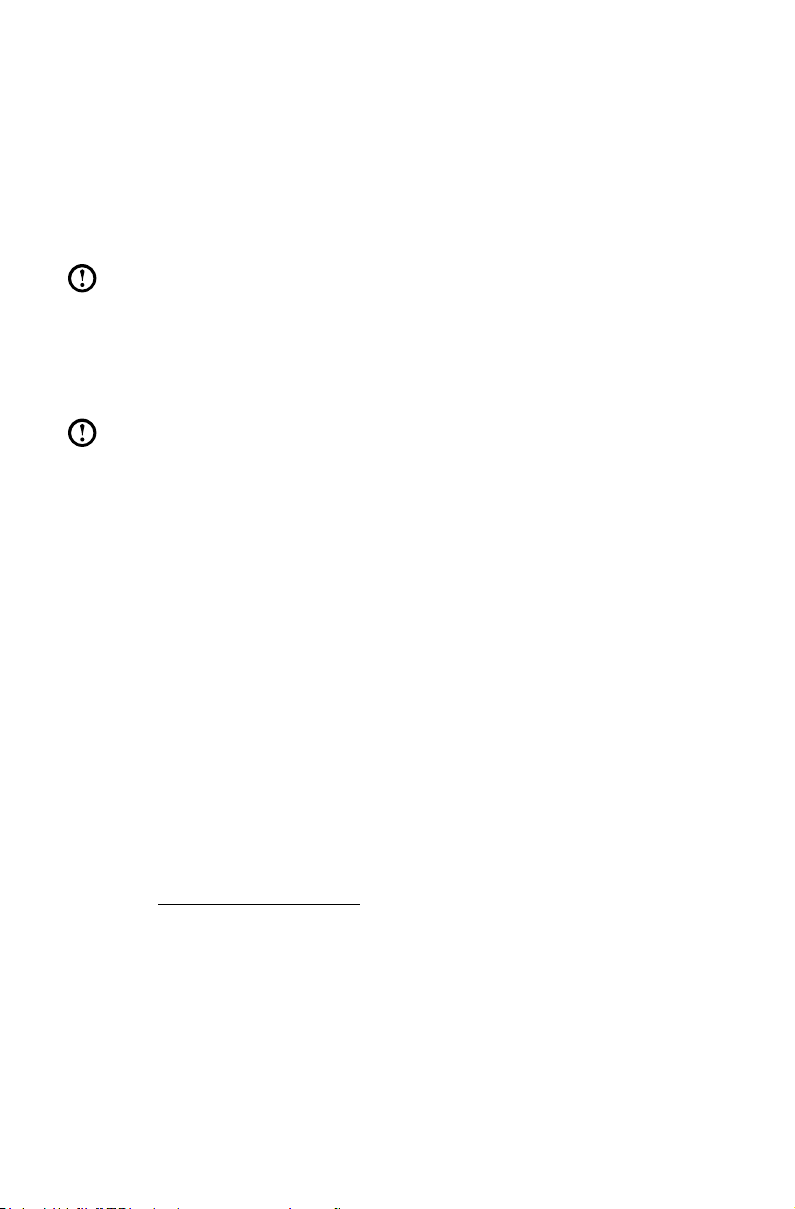
48
Kullanım Kılavuzu
Genel Bakış
Bu kılavuz, Customer Replaceable Units (Müşteri Tarafından Değiştirilebilir
Birimler) (CRU)'ları değiştiren müşteriler ve Field Replaceable Units (Yerinde
Değiştirilebilir Birimler) (FRU)'ları değiştiren eğitimli hizmet personeli tarafından
kullanılması amacıyla hazırlanmıştır. Bu kılavuzda, CRU’lar ve FRU’lardan sık
sık parça olarak söz edilecektir.
Not: Eğitimli hizmet personeli, parça sipariş bilgileri için Hardware
Maintenance Manual'a (HMM, Donanım Bakım Kılavuzu) başvurmalıdır.
Bu kılavuz, tüm parçalara ilişkin yordamları içermez. Kabloların, anahtarların
ve belirli mekanik parçaların eğitimli hizmet personeli tarafından adım adım
yordamlara gerek kalmadan değiştirilebilmesi beklenmektedir.
Not: Yalnızca Lenovo® tarafından sağlanan parçaları kullanın.
Bu elkitabındaki TV-Tuner kartının açıklaması yalnızca TV-Tuner kartı takılı
bilgisayar modelleri için geçerlidir. TV-Tuner kartı takılı olmayan bilgisayar
modelleri için geçerli değildir.
Bu kılavuz, aşağıdaki parçaların değiştirilmesine ilişkin yordamları içerir:
• Bellek modülleri
• Sabit disk sürücü
• Optik sürücü
• Klavye, fare (kablolu)
• Güç kablosu
CRU’ların değiştirilmesine ilişkin güvenlik bilgileri
Bilgisayarınızla birlikte gönderilen Güvenlik ve Garanti Kılavuzu'nun “Önemli
güvenlik bilgileri” bölümünü okumadan bilgisayarınızı açmayın ya da herhangi
bir onarım işlemi yapmayın. Güvenlik ve Garanti Kılavuzu'nun kopyasına sahip
değilseniz, http://support.lenovo.com.

49
Kullanım Kılavuzu
Ek bilgi kaynakları
İnternet erişiminiz varsa, bilgisayarınıza ilişkin en güncel bilgileri İnternet’te
bulabilirsiniz.
Bu bilgiler arasında aşağıdaki başlıklar yer almaktadır:
• CRU çıkarma ve takma bilgileri
• Yayınlar
• Sorun giderme bilgileri
• Parça bilgileri
• Diğer yararlı bilgi kaynaklarına bağlantılar
Bu bilgilere şu adresten erişebilirsiniz: http://support.lenovo.com.
Gerekli araçlar
Bilgisayarın parçalarını sökmek için aşağıdaki araçlara gereksinim duyarsınız:
• Elektrostatik boşalmayı önleyici topraklama bilekliği ve iletken mat
• Düz başlı tornavida
• Yıldız tornavida
• Altıgen başlı tornavida
• Plastik düz başlı tornavida
• Plastik cımbız
Not: Farklı bileşenlerin vidaları boyut olarak birbirinden farklıdır. Parçaları
sökme işlemi sırasında, vidaları ilgili bileşenlere göre gruplayarak bileşenleri
geri takarken bir yanlış eşleşme olmasını önleyebilirsiniz.

50
Kullanım Kılavuzu
Statik elektriğe duyarlı aygıtlarla çalışılması
Sizin için zararsız olsa da statik elektrik, bilgisayar bileşenlerine ciddi bir şekilde
zarar verebilir.
Bir parçayı değiştirirken, yeni parçanın içinde bulunduğu anti-statik paketi, arızalı
parça bilgisayardan çıkarılıp yeni parçayı takmak için hazır duruma gelinceye
kadar açmayın.
Parçaları ve diğer bilgisayar bileşenlerini tutarken, statik elektrik hasarını önlemek
için aşağıdaki önlemleri alın:
• Hareketinizi sınırlayın. Hareket ederseniz, çevrenizde statik elektrik birikebilir.
• Parçaları ve diğer bilgisayar bileşenlerini her zaman dikkatli bir şekilde tutun.
Bağdaştırıcıları, bellek modüllerini, sistem kartlarını ve mikroişlemcileri
kenarlarından tutun. Açıktaki devrelere hiçbir zaman dokunmayın.
• Diğer kişilerin parçalara ve diğer bilgisayar bileşenlerine dokunmalarını önleyin.
• Yeni bir parça takmadan önce, parçanın içinde bulunduğu antistatik paketi
metal bir genişletme yuvası kapağına ya da bilgisayarın diğer boyasız metal
yüzeylerinden birine en az iki saniye boyunca dokundurun. Bu, paketteki ve
vücudunuzdaki statik elektriğin azalmasını sağlar.
• Mümkünse, yeni parçayı antistatik paketinden çıkarın ve herhangi bir yere
koymadan, doğruca bilgisayarın içine yerleştirin. Bu mümkün değilse, antistatik
paketi yumuşak, düz bir zemine koyun ve parçayı bu paketin üzerine bırakın.
• Parçayı bilgisayar kapağının ya da diğer metal yüzeylerin üzerine koymayın.

51
Kullanım Kılavuzu
Donanımın değiştirilmesi
Dikkat: Bilgisayarınızla birlikte gönderilen Güvenlik ve Garanti Kılavuzu
adlı belgede ya da bilgisayarınıza ilişkin Hardware Maintenance Manual
(HMM, Donanım Bakım Kılavuzu) içinde bulunan “Önemli güvenlik
bilgileri” konusunu okumadan bilgisayarınızın kapağını çıkarmayın ya da
herhangi bir onarım girişiminde bulunmayın. Güvenlik ve Garanti Kılavuzu
ya da HMM kopyasını edinmek için Support (Destek) Web sitesine gidin:
http://support.lenovo.com
Not: Yalnızca Lenovo tarafından sağlanan parçaları kullanın.
Genel bilgiler
Parçaları sökme işlemi öncesi için yönergeler
Parçaları sökme işlemine devam etmeden önce, aşağıdakileri yaptığınızdan
emin olun:
1. Sistemin ve tüm çevre birimlerin gücünü kapatın.
2. Bilgisayara bağlı tüm güç ve sinyal kablolarını çıkarın.
3. Sistemi düz, dengeli bir yüzeye yerleştirin.
Bilgisayar kapağının çıkarılması
Dikkat: Bilgisayarı kapatın ve kapağını çıkarmadan önce, bilgisayarın
soğuması için üç ila beş dakika bekleyin.
Not: Bu işlem sırasında bilgisayarın aşağı bakacak şekilde yumuşak
düz bir yüzeye yerleştirilmesi yararlı olabilir. Lenovo, bilgisayar ekranının
çizilmemesi ya da başka bir hasar görmemesi için battaniye, havlu ya
da başka bir yumuşak bez üzerine yerleştirilmesini önerir.
Bilgisayar kapağını çıkarmak için
1. Herhangi bir ortamı (diskler, CD’ler ya da bellek kartları) sürücülerden çıkarın
işletim sistemini, bilgisayarı ve bağlı tüm aygıtları kapatın.
2. Tüm güç kablolarını elektrik prizlerinden çıkarın.
3. Bilgisayara bağlı tüm kabloları sökün. Bunlara güç kabloları, giriş/çıkış (I/O)
kabloları ve bilgisayara bağlı olan diğer tüm kablolar dahildir. Çeşitli
konektörlerin yerlerinin bulunmasında yardım için “Soldan ve sağdan
görünüm” ile “Arkadan görünüm”e bakın.

52
Kullanım Kılavuzu
4. 2 adet kapak parçasını gösterildiği gibi aksi yönlerde kaydırarak çıkarın.
Bilgisayarın duvara monte edilmesi
Bilgisayar duvara monte edilebilir. Bu işlemden önce, UL kayıtlı VESA duvara
montaj düzeneği* (ayrı olarak satılır) bilgisayarın arkasına takılmalıdır.
VESA duvara montaj düzeneğini takmak için
Not: Bu yordamda bilgisayarın aşağı bakacak şekilde yumuşak düz
bir yüzeye yerleştirilmesi yararlı olabilir. Lenovo, dokunmalı ekranın
çizilmemesi ya da başka bir hasar görmemesi için battaniye, havlu ya
da başka bir yumuşak bez üzerine yerleştirilmesini önerir.
* VESA duvara montaj düzeneği belirtimi:
VESA100, 100mm x 100mm, M4 cıvatalar.

53
Kullanım Kılavuzu
1. Ayaklık kilidini açmak için yukarı doğru itin, sonra ayaklığı kaydırarak çıkarın.
1
2 3
2. VESA duvara montaj düzeneğini bilgisayar üzerindeki bağlama deliklerine
hizalayın ve 4 adet vida ile bilgisayara tespit edin.

54
Kullanım Kılavuzu
Bir B-CAS kartının takılması
Dikkat: TV işlevini kullanmak için bilgisayara bir B-CAS kartının takılması
gerekecektir. B-CAS kartını takmak için aşağıdaki adımları izleyin.
Notlar:
B-CAS kartını takmadan önce, aşağıdakileri yaptığınızdan emin olun:
• Sistemin ve tüm çevre birimlerin gücünü kapatın.
• Bilgisayara bağlı tüm güç ve sinyal kablolarını çıkarın.
• Sistemi düz, dengeli bir yüzeye yerleştirin.
1. Bilgisayarın kapağını çıkarın. “Bilgisayar kapağının çıkarılması” konusuna
bakın.
2. B-CAS kartını kart bağlantı noktasına takın.
3. Bilgisayar kapağını yerine hizalayıp kaydırarak takın.

55
Kullanım Kılavuzu
Bellek modülünün değiştirilmesi
Dikkat: Bilgisayarı kapatın ve kapağını çıkarmadan önce, bilgisayarın
soğuması için üç ila beş dakika bekleyin.
Not: Bu işlem sırasında bilgisayarın aşağı bakacak şekilde yumuşak
düz bir yüzeye yerleştirilmesi yararlı olabilir. Lenovo, dokunmalı ekranın
çizilmemesi ya da başka bir hasar görmemesi için battaniye, havlu ya da
başka bir yumuşak bez üzerine yerleştirilmesini önerir.
1. Herhangi bir ortamı (diskler, CD’ler ya da bellek kartları) sürücülerden çıkarın
işletim sistemini, bilgisayarı ve bağlı tüm aygıtları kapatın.
2. Tüm güç kablolarını elektrik prizlerinden çıkarın.
3. Bilgisayara bağlı tüm kabloları sökün. Bunlara güç kabloları, giriş/çıkış (I/O)
kabloları ve bilgisayara bağlı olan diğer tüm kablolar dahildir. Çeşitli
konektörlerin yerlerinin bulunmasında yardım için “Soldan ve sağdan
görünüm” ile “Arkadan görünüm”e bakın.
4. Bilgisayarın kapağını çıkarın. “Bilgisayar kapağının çıkarılması” konusuna bakın.
5. Bellek modülünü serbest bırakmak için bellek yuvasının her iki tarafındaki
mandalları dışa doğru itin ve bellek modülünü yuvasından çıkarmak üzere
yukarıya doğru yavaşça çekin. Tüm bellek modülleri aynı işlem kullanılarak
çıkarılabilir.
6. Yeni bellek modülünü yuvaya hizalayıp yerleştirin ve bellek modülünün
üst kenarından aşağı doğru bastırın. Mandalların bellek modülünü yerine
kilitlediğinden emin olun.
7. Bilgisayar kapağını yerine hizalayıp kaydırarak takın.

56
Kullanım Kılavuzu
Optik sürücünün değiştirilmesi
2
1
Dikkat: Bilgisayarı kapatın ve optik sürücüyü değiştirmeden önce
bilgisayarın soğuması için 3-5 dakika bekleyin.
Optik sürücüyü çıkarmak için:
Not: Bu işlem sırasında bilgisayarın aşağı bakacak şekilde yumuşak düz
bir yüzeye yerleştirilmesi yararlı olabilir. Lenovo, ekranın çizilmemesi ya da
başka bir hasar görmemesi için battaniye, havlu ya da başka bir yumuşak
bez üzerine yerleştirilmesini önerir.
1. Herhangi bir ortamı (diskler, CD’ler ya da bellek kartları) sürücülerden çıkarın
işletim sistemini, bilgisayarı ve bağlı tüm aygıtları kapatın.
2. Tüm güç kablolarını elektrik prizlerinden çıkarın.
3. Bilgisayara bağlı tüm kabloları sökün. Bunlara güç kabloları, giriş/çıkış (I/O)
kabloları ve bilgisayara bağlı olan diğer tüm kablolar dahildir. Çeşitli
konektörlerin yerlerinin bulunmasında yardım için “Soldan ve sağdan
görünüm” ile “Arkadan görünüm” e bakın.
4. Bilgisayarın kapağını çıkarın. “Bilgisayar kapağının çıkarılması” konusuna
bakın.
5. Optik disk sürücüyü kasaya kilitleyen pimi aşağıya doğru itin, sonra diski
dışarı çıkarmak için tornavida kullanın.

57
Kullanım Kılavuzu
6. Optik sürücü kapağındaki küçük deliğin içine gösterildiği gibi ince bir metal
çubuk (kağıt kıskacı) sokarak diskin yay vasıtasıyla dışarı çıkmasını sağlayın.
7. Optik sürücüyü metal desteğe tutturan 2 vidayı sökün.
8. Küçük bir düz başlı tornavida ile bastırarak kapağı diske tutturan pimleri
dışarı çıkarın.
9. Kapağı arızalı optik sürücüden ayırın.

58
Kullanım Kılavuzu
10. Yeni optik sürücüyü aşağıdaki gibi takın.
(1) Yeni optik sürücüyü kapakla hizalayın ve ardından kapağı iterek tekrar
yerine oturtun.
(2) Metal desteği yeni optik sürücü üzerine geri vidalayın.
(3) Yeni optik sürücüyü kaydırarak sürücü yuvasına yerleştirin.
11. Yeni optik sürücüyü kasaya tekrar vidalayın.
12. Bilgisayar kapağını kaydırarak tekrar yerine oturtun.
Sabit disk sürücünün değiştirilmesi
Dikkat: Bilgisayarı kapatın ve sabit disk sürücüyü değiştirmeden önce
bilgisayarın soğuması için 3-5 dakika bekleyin.
Sabit disk sürücüyü değiştirmek için:
Not: Bu işlem sırasında bilgisayarın aşağı bakacak şekilde yumuşak düz
bir yüzeye yerleştirilmesi yararlı olabilir. Lenovo, ekranın çizilmemesi ya da
başka bir hasar görmemesi için battaniye, havlu ya da başka bir yumuşak
bez üzerine yerleştirilmesini önerir.
1. Bilgisayarın kapağını çıkarın. “Bilgisayar kapağının çıkarılması” konusuna
bakın.

59
Kullanım Kılavuzu
2. Sabit disk sürücü ve desteği itin ve şasiden gösterildiği gibi kaydırarak çıkarın.
1
2
3. Pimlere bastırın ve sabit disk sürücüyü destekten ayırın.
4. Yeni sabit disk sürücüyü aşağıdaki gibi takın.
Yeni sabit disk sürücüyü destek ile hizalayın ve pimlerle sabitleyin.
5. Sabit disk sürücü ve desteğini kaydırarak yerine geri getirin.
6. Bilgisayar kapağını kaydırarak tekrar yerine oturtun.

60
Kullanım Kılavuzu
Klavye ve farenin değiştirilmesi
Dikkat: Bilgisayarınızla birlikte gönderilen Güvenlik ve Garanti Kılavuzu
adlı belgede ya da bilgisayarınıza ilişkin Hardware Maintenance Manual
(HMM, Donanım Bakım Kılavuzu) içinde bulunan “Önemli güvenlik
bilgileri” konusunu okumadan bilgisayarınızın kapağını çıkarmayın ya da
herhangi bir onarım girişiminde bulunmayın. Güvenlik ve Garanti Kılavuzu
ya da HMM kopyasını edinmek için Support (Destek) Web sitesine gidin:
http://support.lenovo.com
Klavyeyi değiştirmek için:
1. Herhangi bir ortamı (diskler, CD’ler ya da bellek kartları) sürücülerden çıkarın
işletim sistemini, bilgisayarı ve bağlı tüm aygıtları kapatın.
2. Tüm güç kablolarını elektrik prizlerinden çıkarın.
3. Klavye konektörünü belirleyin. “Soldan ve sağdan görünüm” ile “Arkadan
görünüm”e bakın.
Not: Fareniz, bilgisayarın yanında veya arkasında bulunan USB
konektörüne bağlanabilir.
4. Arızalı klavye kablosunu bilgisayardan çıkarın ve yeni klavye kablosunu aynı
konektöre takın.
* Fare aynı yöntem kullanılarak değiştirilebilir.

61
Kullanım Kılavuzu
Güç kablosunun değiştirilmesi
Dikkat: Bilgisayarınızla birlikte gönderilen Güvenlik ve Garanti Kılavuzu
adlı belgede ya da bilgisayarınıza ilişkin Hardware Maintenance Manual
(HMM, Donanım Bakım Kılavuzu) içinde bulunan “Önemli güvenlik
bilgileri” konusunu okumadan bilgisayarınızın kapağını çıkarmayın ya da
herhangi bir onarım girişiminde bulunmayın. Güvenlik ve Garanti Kılavuzu
ya da HMM kopyasını edinmek için Support (Destek) Web sitesine gidin:
http://support.lenovo.com
Güç kablosunu değiştirmek için:
1. Herhangi bir ortamı (diskler, CD’ler ya da bellek kartları) sürücülerden çıkarın
işletim sistemini, bilgisayarı ve bağlı tüm aygıtları kapatın.
2. Güç kablosunun konektörünü bulun. “Arkadan görünüm” konusuna bakın.
3. Arızalı güç kablosunu bilgisayardan çıkarın ve yeni güç kablosunu aynı
konektöre takın.

62
Kullanım Kılavuzu
Ek.
Beyan
Lenovo ürünlerini kullandığınız için teşekkür ederiz.
Ürünü ilk kez kurmadan ve kullanmadan önce, bilgisayarınızla birlikte gönderilen
tüm belgeleri dikkatli bir şekilde okuyun. Lenovo profesyonel servis personelinin
gerçekleştirdiği kurulum ve işlemler tarafından kaynaklanması dışında Lenovo
hiçbir kayıptan sorumlu değildir. Ürünü bilgisayarınızla verilen kılavuzlardaki
yönergelere ve gerekliliklere göre kullanamamanız veya ürünü uygunsuz olarak
kullanmanız durumunda sorumluluk sizindir.
Bu kılavuzda teknik veya yazım hataları olabilir. Buradaki bilgilerde belirli
zamanlarda değişiklik yapılabilir; bu değişiklikler yayının yeni baskılarına
dahil edilecektir. Lenovo daha iyi hizmet vermek amacıyla bilgisayarınızla
birlikte sağlanan elkitaplarında anlatılan ürünlerde, yazılım programlarında ve
elkitabının içeriğinde istediği zaman, başka duyuruda bulunmaksızın iyileştirme
ve/veya değişiklik yapma hakkını saklı tutar.
Bilgisayarınızla birlikte verilen kılavuzlar Lenovo ürünlerini doğru olarak
kullanmanızda size yardımcı olmak üzere sağlanmıştır. Ürünün yapılandırması
için ilgili sözleşmeye (varsa) veya ürünün paket listesine bakın ya da ürünü satın
aldığınız yere başvurun.
Bilgisayarınızla birlikte sağlanan elkitaplarının içeriği telif hakkı yasaları ve
kurallarıyla korunmaktadır. Bilgisayarınızla birlikte sağlanan elkitaplarının hiçbiri,
Lenovo’nun önceden alınmış yazılı izni olmaksızın hiçbir şekilde çoğaltılamaz
veya kopyalanamaz ya da herhangi bir dile çevrilemez.
Bilgisayarınızla verilen kılavuzlarda açıklanan yazılım arayüzü ve işlevi ile
donanım yapılandırması satın aldığınız bilgisayarın gerçek yapılandırmasına tam
olarak uymayabilir. Bilgisayarınızla verilen kılavuzlar hakkında bize çekinmeden
başvurabilirsiniz. En son bilgiler, sorular ya da görüşler için bizi arayın veya
Lenovo Web sitesini ziyaret edin:
Servis Web sitesi: http://support.lenovo.com

63
Kullanım Kılavuzu
Ticari markalar
Lenovo ve Lenovo logosu, IdeaCentre ve IdeaCentre logosu Amerika Birleşik
Devletleri veya başka ülkelerde ya da her ikisinde Lenovo'nun ticari markalarıdır.
Microsoft, Windows ve Windows Vista, Microsoft şirketler grubunun ticari
markalarıdır.
Intel Inside ABD ve/veya diğer ülkelerde Intel Corporation kuruluşunun ticari bir
markasıdır.
AMD, AMD Arrow logosu, ATI, AMD Athlon, AMD LIVE!, AMD Opteron, AMD
Phenom, AMD Sempron, Catalyst, Cool ‘n’ Quiet, CrossFire, PowerPlay, Radeon
ve The Ultimate Visual Experience Advanced Micro Devices, Inc. kuruluşunun
ticari markalarıdır.
Burada veya başka Lenovo yayınlarında bahsedilen diğer şirket, ürün veya
servis adları başkalarının ticari markaları veya servis markaları olabilir.
Tüm hakları saklıdır.
Bilgisayarınızla birlikte sağlanan elkitaplarında ya da bu belgede sözü edilen
bazı şirketlerin adları ya da işaretleri ilgili yazılım ya da donanımın ürüne dahil
edildiğini göstermez. Ürünün gerçek yapılandırması, paket listesi tanımlamasına
bağlıdır.

64
Kullanım Kılavuzu
Energy Star (Enerji Yıldızı) Beyanı
ENERGY STAR® (ENERJİ YILDIZI), verimli enerji ürünleri ve uygulamaları
yoluyla tasarrufu ve doğayı korumayı amaçlayan, ABD Çevre Koruma Ajansı ve
ABD Enerji Bakanlığı’nın ortak programıdır.
Lenovo, müşterilerimize ENERGY STAR (ENERJİ YILDIZI) kalite belirtimli
ürünleri sunmaktan gurur duyar. Aşağıdaki makine tipleri üretim sırasındaki
bilgisayarlar için ENERGY STAR (ENERJİ YILDIZI) program gereksinimlerine
uygunluk açısından tasarlanmış ve test edilmiştir. Lenovo bilgisayarların ENERGY
STAR (ENERJİ YILDIZI) derecelendirmeleri hakkında daha fazla bilgi için
http://www.lenovo.com adresine gidin.
• 10097/2566
• 10099/2568
• 10101/3363
• 10098/2567
• 10100/4749
ENERGY STAR (ENERJİ YILDIZI) uyumlu ürünleri kullanarak ve bilgisayarınızın
güç yönetimi özelliklerinden yararlanarak, elektrik tüketimini azaltmaya yardımcı
olabilirsiniz. Azalan elektrik tüketimi, olası mali tasarruara, daha temiz bir
ortama ve sera gazı yayılımının azalmasına katkıda bulunabilir.
ENERGY STAR (ENERJİ YILDIZI) hakkında daha fazla bilgi için web sitesine
gidin: http://www.energystar.gov.
Lenovo, enerjiyi verimli kullanmanın, günlük işlemlerinizin tamamlayıcı bir
parçası olması konusunda sizi teşvik eder. Bu konuda size yardımcı olmak
amacıyla Lenovo, bilgisayarınız belirli bir süre boyunca etkin olmadığında
aşağıdaki güç yönetimi özelliklerinin devreye girmesini sağlar:

65
Kullanım Kılavuzu
ENERGY STAR (ENERJİ YILDIZI) güç yönetimi özellikleri, işletim sistemine
göre.
Microsoft Windows Vista, Windows 7 ve Windows 8
Güç planı: Dengeli
• Ekranı kapat: 10 dakika sonra
• Bilgisayarı uyku kipine al: 25 dakika sonra
• Gelişmiş güç ayarları:
- Sabit disk sürücüleri kapat: 20 dakika sonra
- Hazırda beklet: Hiçbir zaman
Bilgisayarınızı Uyku veya Sistem Bekleme kipinden çıkarmak için klavyenizdeki
herhangi bir tuşa basın. Bu ayarlar hakkında daha fazla bilgi için Windows
Yardım ve Destek bilgi sisteminize başvurun.
ErP uyum modunu etkinleştirme
Kurulum Yardımcı Programında bulunan Güç menüsünden enerjiyle
ilişkili ürünler yönergesi (ErP) uyum modunu etkinleştirebilirsiniz. Bu mod,
bilgisayarınız bekleme modundayken veya kapandığında elektrik tüketimini
azaltır.
Kurulum Yardımcı programındaki ErP uyum modunu etkinleştirmek için,
aşağıdakileri yapın:
1. Kurulum Yardımcı programını başlatmak için bilgisayarınızı başlatırken tekrar
F1 tuşuna basıp bırakın.
2. Kurulum Yardımcı programı ana menüsünden Power → ErP seçeneklerini
işaretleyin ve Enter'a basın.
3. Enabled (Etkin) tercihini yapın ve Enter'a basın.
4. Değişiklikleri kaydetmek için F10'a basın ve Kurulum Yardımcı programından
çıkın. Onaylamanız istendiğinde Enter tuşuna basın.
Not: ErP uyum modu etkinleştirildiğinde, bilgisayarınızı yalnızca güç
düğmesine basarak uyandırabilirsiniz.

Kullanım Kılavuzu
66
